Download 型式USBH-ACS20
Transcript
USBH-ACS20(uALFAT-USB)ユーザーズガイド
型番:USBH-ACS20
REV.4.00
開発元型式:uALFAT-USB
製品の概要
USBメモリー簡単UARTアクセスモジュール(型式:USBH-ACS20、
以下型式で記載)は、USBホストコントローラーを搭載し、USBフラッシ
USBホストコントローラ内蔵
USBメモリ簡単UARTアクセスモジュール
ュメモリーに簡単なシリアル通信コマンドで、アクセスすることのでき
るボードです。FATファイルシステムを搭載しています。
USBH-ACS20はFAT16、FAT32に対応しており、ファイルの新規作
成や更新、ディレクトリの作成、ファイルやディレクトリの削除などファイ
ル操作を簡単に行うことができます。ファイルシステムはWindowsと同
取扱説明書
お使いになる前にこの説明書をよくお読みの上正しくお使いください。
本製品のサポートは製品の開発元である米GHI Electronics社が行い
じFAT形式ですので、USBH-ACS20で作成、更新したファイルはその
ままWindowsで扱うことができます。
USBH-ACS20ではロングファイルネームに完全対応。ファイル名や
ます。
ディレクトリ名の指定にロングファイルネームが使えます。
(C)2013 マイクロテクニカ
USBH-ACS20は高速処理を実現しています。シリアル通信側は最
大で921600bpsまで通信速度を設定できます。もちろん高速通信時
はじめに本マニュアルについて
でも待ち時間はありません。ノンウェイトでこれだけの速度を出せます
ので大きなファイルの作成や読み込みも楽々行えます。
速度よりも消費電力を小さくしたいというニーズにもお応えできる
この度は、USBメモリー簡単UARTアクセスモジュール(型式:USBH
-ACS20、以下型式で記載)をご利用頂き、誠にありがとうございます。
本マニュアルは、本製品の開発元である米GHI Electronics社のマニ
ようパワーモードを搭載しています。フルパワーモード、省電力モード、
また最低の設定条件を保持したまま休止状態に移行するハイバネート
ュアルを元に、当方が日本語訳や解説等を追加して作成された日本語
マニュアルです。英語版マニュアルではわかりにくい部分を図解で解説
モードを搭載しており、お客様のアプリケーションにあったシステムを
構築することができます。
付属の32.768KHzクリスタル発振子を取り付けることで、作成した
するなどしてマニュアルとして読みやすく編集しておりますが、すべての
部分において完全な日本語訳となっていない部分がございます。
ファイルのタイムスタンプをつけることができます。
翻訳に誤りが存在する場合もございますので、開発元よりリリースさ
れている最新の英語版マニュアルを必ずご参照頂き、本日本語マニュ
アルと併せてお読み頂けますようお願い申し上げます。
パッケージの内容
■同梱物
■開発元のオリジナルマニュアルダウンロード先
・USBH-ACS20本体
・32.768KHzクリスタル発振子
http://www.ghielectronics.com/downloads/uALFAT/
uALFAT%20Manual.pdf
・マニュアル(本書)
※当方のマニュアルダウンロードページ(http://www.microtechnica.n
※マニュアルはダウンロードにて提供
対応USBフラッシュメモリーと対応ファイルシステム
et/)からもダウンロードできます。
USBH-ACS20には最小128MB~最大16GBまでの一般的に販売
なお、日本語マニュアル作成においては適正かつ正確なものとなる
されているUSBフラッシュメモリーが装着できます(※)。対応するファイ
よう注意を払っておりますが、場合によっては正当性や妥当性に不確
実な部分が含まれていることもございます。日本語マニュアルに記載さ
ルシステムは、Windows標準のFAT16及びFAT32です。NTFSには対応
しておりません。
れている情報の利用による損害が発生しても当方では責任を負いかね
ますので予めご了承下さい。
※USBフラッシュメモリーは多くのメーカーから多種多様なものが販
売されており、場合によっては本機との相性問題が発生することがあり
製品本体
ます。あらかじめご了承頂けますようお願い致します。詳しくは本書の
"相性問題について"の項をご覧下さい。
USBコネクター(Aタイプメス)
■USBフラッシュメモリーのフォーマット
USBH-ACS20にカードを挿入する前に必ずカードをFAT16形式又
はFAT32形式でフォーマットしてください。パソコンにUSBフラッシュ
メモリーを装着して、フォーマットを行って下さい。
1 USBフラッシュメモリーをパソコンにセットします。
→パソコンからはマイコンピューターでドライブとして見えます。
2 マイコンピューターを開き、USBフラッシュメモリーのドライブを右
クリックしてメニューから"フォーマット"を選びます。
ユーザーインターフェイス端子(18ピン)
3 ダイアログが開きますので、"ファイルシステム"のプルダウンから
"FAT32"を選択します。
※モジュール基板上部の20ピン端子は使用しません。
1
4 USBメモリーを購入して初めてのフォーマットの場合には、"クイッ
インターフェイス端子の概要
クフォーマット"のチェックを外して"開始"をクリックしてください。
次回からは、クイックフォーマットでもかまいません。
■端子の概要
相性問題について
この端子は使用しません
USBH-ACS20には家電量販店等で市販されている、汎用的なUSB
フラッシュメモリーが使用できます。しかしながら現在USBフラッシュ
メモリーは国内外の多くのメーカーから多種多様の製品が販売されて
おり、希ではありますが条件等によっては相性問題が発生する場合が
あります。
1
相性問題の多くは使用されているメモリーICの種類やコントローラ
ーのファームウエア等によって時間的なタイミングがずれていたりする
ことによります。それぞれの製品では規格を満たしていても、規格には
ある程度の余裕が設けられているため、その余裕が積み重なり時間的
18
なタイミングのずれが重畳されて大きくなり、相性の問題として不具合
を引き起こす原因となります。これは、多くのメーカーが参入している
ピン
開かれた規格では技術的にも不可避的です。パソコンの場合にはリソ
1
UART TX
UART送信データ (LVTTLレベル) ※1
ースが豊富なため、ある程度の余裕を持たせてありますが、本製品では
リソースが限られているため、パソコンと異なり相性問題がより多く起
2
3
UART RX
I2C SCL
UART受信データ (LVTTLレベル) ※1
I2Cクロック
こることがあります。
上記のような理由により、誠に勝手ではありますが、相性問題によっ
4
5
I2C SDA
Mode1
I2Cデータ
モード設定ピン1
て動作に不具合が生じた場合であっても当方では、その責を負うこと
6
UART RTS UART 送信要求 (LVTTLレベル) ※1
はできませんので、ご理解とご了承お願い申し上げます。
なお、当方では家電量販店に一般的に販売されているUSBメモリー
7
8
UART CTS UART 送信可能 (LVTTLレベル) ※1
Mode2
モード設定ピン2
について検証を行っておりますが、これまでの実績としてはバッファロ
9
NC
ー社製やIOデータ社製、SONY製の製品で動作を確認しております。(但
し、発売時期によって製品は異なるためすべての製品について検証をし
10 NC
11 WAKE
※3
ハイバネートモードからの復帰信号
ているわけではありません。)
最近では一部USBメモリーに暗号化機能が付いた製品があります
12 Vbat
13 Vcc
RTC動作用電源入力 +3V~+3.3V
電源電圧 DC3.3V
が、そういった製品は使用できません。またUSBの新規格USB3.0には
14 Reset
システムリセット入力 (アクティブLow)
非対応です。
15 GND
16 NC
電源電圧 GNDピン
※3
端子記号
内
容
※3
17 NC
※3
18 USBVcc
USB機器電源
※2
DC5V (GNDは15ピンと共通)
※1:USBH-ACS20の電源電圧は3.3Vであり、ロジックレベルはLVTT
Lレベル(3.3V)ですが、すべてのI/OピンはTTLレベル(5V)のロジック
もそのまま接続できます。(5Vトレラント機能搭載)
※2:WAKEピンは、USBH-ACS20のハイバーネートモードからの復帰
時に使用するピンですが、扱いについては注意がありますので、詳しく
は本書の"WAKEピンとハイバーネートモードの使用について"の項をお
読み下さい。
※3:NCと記載のピンは必ずオープンとしてください。GNDやVccへの接
続はしないでください。
基板上部の20ピン端子は使用しない端子です。GNDやVccへ接続せず
必ずオープンにしてください。
2
はなりません。)よって、RTCがクリアーされた後のファイルに保存され
電源について
るタイムスタンプは全く意味のない日時となります。また、"G F"コマン
ドで取得する日時の値も意味のない日時となります。
バックアップ機能を使用する場合には、下記のようにダイオードを2
USBH-ACS20の電源電圧は、本体が+3.3V、USBフラッシュメモリ
ー用に+5.0Vの2系統です。許容誤差は各±5%以内です。
本使用して電源を切り替える簡易回路を作ります。
USBVccピン(18ピン)に印加された電源は、直接USBフラッシュメ
モリーの電源として使用されます。USBフラッシュメモリーの仕様によ
りますが、安定動作させるために400mA以上が取り出せる電源をご使
用下さい。電流が十分に取り出せない電源を使用すると電圧降下が発
生してトラブルの原因となります。
電源ピン(13ピン)には、+3.3Vで50mA以上が取り出せる電源を接
続してください。また、同様にして+3.3VをVbatピン(12ピン)に接続し
ます。GNDは、GNDピン(15ピン)に接続します。
Vbatピン(12ピン)は、内蔵のRTC用の電源ですが、RTCを使用しな
い場合でも、Vbatピンには+3V~+3.3Vの電圧が印加されている必要
があります。 実際の電源接続例は次の"リアルタイムクロックの使用に
ついて"の項をご覧下さい。
RTCバックアップ用電源(CR2032)追加回路例
※Vbatピンは、RTCを使用しない場合でもUSBH-ACS20を動作させ
るために+3V~3.3Vの電圧電圧を印加する必要があります。
シリアル通信について
~UART通信~
USBH-ACS20は非同期式シリアル通信と、同期式シリアル通信のI
2Cに対応しており、モード設定ピン1(5ピン)と、モード設定ピン2(8ピ
ン)で設定ができます。
※3端子レギュレターを使用する場合の注意
UARTモード
3端子レギュレターで電圧を調整してUSBH-ACS20の電源として使
I2Cモード
用する場合には、レギュレターの+3.3V側に発振が起こらないように
十分注意して設計をしてください。パスコンの最適化や入力側に印加
Mode1ピン
0
Mode2ピン
0
0
1
※0はGNDへ接続、1は+3.3Vへ接続
される電源の品質の向上などにご留意下さい。
UART通信(非同期式シリアル通信)で使用する場合には、両ピンと
リプルの重畳した電源の場合USBH-ACS20が誤作動を起こすことが
あります。
もGNDに接続してください。なおこの設定は、USBH-ACS20の電源投
入前に設定し、モードピン設定後に電源を投入してください。
リアルタイムクロックの使用について
■UARTモードでの使用方法
USBH-ACS20には、本体にリアルタイムクロック(RTC)を搭載して
います。RTCは、時間を計測してファイルやフォルダの作成時に、タイム
232Cポートを搭載したパソコンが必要です。なお、ロジックの電圧レ
ベルはLVTTLレベル(3.3V)ですのでパソコンのRS232Cポートと接続
スタンプを付けるために使用されます。"G F"コマンドで現在日時の取
得ができます。
する場合には、MAX232等のレベル変換ICを介して接続する必要があ
非同期式シリアル通信(UART)通信を行う場合には、マイコンや、RS
ります。
RTC機能を使用する場合には、別途付属の32.768KHzの水晶発振
・パソコンとの接続回路例
子を基板上のQ1ピンに半田付けしてください。この発振子がRTCのク
ロック源となります。
RTC機能は、Vccピン並びにVbatピンに電源が供給されている間、時
計計測を行います。(事前に現在時刻の設定と、"T B"コマンドによ計測
開始の処理が必要です。)
USBH-ACS20では、Vccピンの電源が切断されても、Vbatピンに+
2.0V~3.3Vの電源を給電し続けることで、RTCは時間計測を続けるこ
とができます。CR2032などのボタン電池でバックアップすることがで
きます。Vbatピンの消費電流は、+3.0V時に約560マイクロA程度で
す。
Vbatピンの電源が切断されると、RTCの時計計測は停止します。RTC
機能は、再度"S"コマンドを使用してRTCに日時を再設定しないと使え
ません。なお、一度RTCの設定がクリアーされてしまった場合には、RTC
の保持する値はまったく意味のない日時になります。(※決まった値に
3
USBH-ACS20の通信条件はデフォルト設定では下記の通りです。
シリアル通信について
・通信速度:
・データ長:
9600bps
8ビット長
アル通信方式です。
・パリティ:
なし
・ストップビット:
1
~I2C通信~
I2C通信はフィリップスセミコンダクター社で開発された同期式シリ
USBH-ACS20は、同期式シリアル通信のI2C通信でも制御が可能
です。I2Cモードにするには、USBH-ACS20のモードピンを設定して、
電源を投入することでI2Cモードになります。I2Cモード時のUSBH-AC
通信速度はシリアルコマンドで変更することができます。但し、設定
した通信速度は電源を切断するとリセットされ、9600bpsに戻ります。
S20はスレーブデバイスとして動作し、スレーブアドレスは0xA4に固定
されています。アドレス値は変更できません。また、1つのパスに複数の
通信速度を変更して使用する場合には必ず9600bpsで通信できる環
USBH-ACS20を接続することはできません。
境が必要となります。
通信速度は100kbpsの標準モードと400kbpsの高速モードに対応
■UART通信のデータ
しています。なお高速モード使用時はパワーモードをハイパワーモード
で動作させておくことを推奨します。(省電力モードでは動作に不具合
UART通信は1スタートビットでデータは8ビット、最後に1ストップビ
ットになります。通信していない時(アイドル状態)はHレベルにホールド
が生じることがあります。)
されています。データはLSBから始まり、MSBまで送られます。
■USBH-ACS20をI2C通信モードに設定する
電源投入時に、Mode1ピン(5ピン)をLow、Mode2ピン(8ピン)をHigh
と設定することでI2C通信モードになります。設定は電源投入時にしか
行えません。
■UART通信でのRTS/CTSハンドシェイク通信について
USBH-ACS20は、CTS/RTSハンドシェイク通信に対応しています。
ハンドシェイク通信を使用することで信頼性の高いデータ通信を行う
■I2Cモード実行時のピンアサイン
I2Cモードにすると、ピン配置は下記のようにアサインされます。
ことができます。
CTSピンは、USBH-ACS20への送信可能を通知する入力ピンです。
このピンがHレベルの時、USBH-ACS20はデータを送信せずLレベル
ピン
1
DATARDY
データレディ
になるのを待機します。ホスト側が処理をしていてデータ入力できない
時に使用します。
2
3
BUSY
I2C SCL
ビジー
I2C通信クロック
RTSピンは、USBH-ACS20から送信要求を出力するピンです。この
端子記号
内
容
4 I2C SDA
I2C通信データ
※その他のピンに変更はありません。
ピンがHレベルの時は、USBH-ACS20のバッファはフルになっていま
す。USBH-ACS20は、16バイト長のUART用バッファを持っています。
使用するピンは、クロックであるI2C_SCL(3ピン)と、データ線であ
るI2C_SDA(4ピン)です。また、必要に応じて、DATARDYピン(1ピン
ハンドシェイク通信を使用しない場合には、必ずCTSピンはLレベル
に(GNDと接続)、RTSピンはオープンにしてください。
)と、BUSYピン(2ピン)を使用します。
I2C_SCLと、I2C_SDAは共に4.7KΩ程度の抵抗でプルアップする
必要があります。
■UARTの通信速度について
通信速度は、9600bps~921600bpsまで8段階で設定できます。
但し、パワーモードが省電力モードの時は9600bps~460800bpsま
ででの7段階となります。
DATARDYピンと、BUSYピンはUSBH-ACS20の出力ピンで、DATA
RDYピンがHレベルの時、USBH-ACS20側からホスト側に対して送信
デフォルト(工場出荷時設定)では、9600bpsに設定されています。
するデータがあることを示します。(USBH-ACS20はデータは受信し
ません。)よってホスト側は、なるべく早くデータを読み込む必要があり
通信速度の変更は、9600bpsで通信を行い、コマンドによって通信速
度を設定します。よって、9600bps以外の速度で通信を行いたい場合
ます。BUSYピンがHの時は、USBH-ACS20の内部入力バッファがいっ
でも設定変更のために、最低限1台のパソコンまたはマイコンは9600
bpsで通信できなければなりません。なお設定した通信速度は電源を
ぱいであることを示しますので、この場合にはホストはデータを送信で
きません。(BUSYピンがHの時以外は、いつでもデータと、コマンドはU
切断するとリセットされて9600bpsになります。
SBH-ACS20に送信できます。)
■PICマイコンとの接続について
よって、いずれのピンもLレベルである時に、USBH-ACS20はスレーブ
デバイスとしてデータを受信することになります。
PICマイコンなどLVTTLレベル又はTTLレベルのマイコンと接続する
場合、USBH-ACS20のTX及びRXピンはマイコンに直結できます。
USBH-ACS20の電源電圧は3.3Vであり、ロジックレベルはLVTTLレ
■I2C通信の手順
ベル(3.3V)ですが、すべてのI/OピンはTTLレベル(5V)のロジックもそ
列を送信します。
電源投入直後又はリセット直後は、USBH-ACS20は、下記の文字
のまま接続できるようになっています(5Vトレラント)。よって、PICマイ
コンなど制御用マイコンがTTLレベルのデバイスであっても、そのまま
GHI Electronics, LLC
直結できます。
---------------------Boot Loader 2.05
uALFAT(TM) 3.13
!00
4
"GHI・・・"の前には1つキャリッジリターン(CR=0x0D)と、Gの前には
なお、本体の状態がリセット直後の不安定な場合や、DATARDYピン
スペース(0x20)が入っています。また各行はCR(0x0D)で終端されて
がHレベルでない時(送信するデータがない時)に、ホスト側が送信を要
います。これらの文字列を送信するため、USBH-ACS20のDATARDY
ピンはHとなります。最初は、まずこの文字列を受信しなければなりま
求すると、USBH-ACS20は0xFFを返します。(通常は先のプログラム
例の通りDATARDYピンの状態を判定して、Hの時のみ受信しますので、
せん。通信手順は、一般的なI2C通信の手順と同じですが、下記にホス
本マニュアルに記載の内容で通信すればこの状態は起こりません。)半
ト側のC言語で作った例を示します。
最初にスタートコンディションを発行し、その後スレーブアドレス0xA
二重通信を確実に行うため、DATARDYピンの状態は常に監視する必
要があります。
4と、マスター側が受信しますので、コントロールバイトを1として読み
込み設定にしてUSBH-ACS20に送信します。(USBH-ACS20のスレ
その他のコマンド体系等は、UARTとI2Cとは共通です。
ーブアドレスは、7ビットです)
続いて、DATARDYピンがLレベルになるまで、受信を繰り返します。
Lレベルになった時点でホスト側の受信処理は終了します。
USBH-ACS20のハードウエア設計について
■電源回路について
USBH-ACS20の電源電圧は本体動作用に+3.3Vと、USBメモリー
void main(){
unsigned short rec;
給電用に+5.0Vの2系統の電源が必要です。消費電流は最大で+3.3V
側は40mA程度となりますので、余裕を考えて80mA以上を取り出せる
電源回路をご準備下さい。+5V側の消費電流は使用するUSBメモリー
while(DATARDY){
I2C_Start();
I2C_Wr(0xA4+1);
rec = I2C_Rd(0u);
I2C_Stop();
}
の仕様に準じますが最大で400mA程度流れることがありますので余裕
をもった電源回路設計をお願いいたします。なお実際の使用に際して
は、+5Vピンに流れる電流を実測されてUSBメモリーの消費電流を把
握されることをお奨めします。
+3.3Vの電源は、13ピンのVccピンと12ピンのVbatピンの両方に給
}
電する必要があります。VbatピンはRTCの時間計測のバックアップ用
続いて、ホスト側からコマンドを送信する例を紹介します。例としてホ
電源端子にもなります。
スト側からVコマンドを送信して、バージョン情報を取得する方法を紹
介します。手順は、一般的なI2C通信と同じです。
■モードピン(5ピン、8ピン)の設定
電源投入の前に、モードピンの設定を行って下さい。モードピンの設
定は電源投入中は行わないでください。(電源供給中の設定の変更は
void main(){
I2C_Start();
I2C_Wr(0xA4+0);
I2C_Wr('V');
I2C_Wr(0x0D);
I2C_Stop();
delay_ms(100);
反映されません。)
モードピンにてシリアル通信モードをUART又はI2Cのどちらかに設
定します。
Mode1ピン
Mode2ピン
0
0
UARTモード
}
I2Cモード
0
1
※0はGNDへ接続、1は+3.3Vへ接続
上記例はホスト側からの送信部分だけです。受信は、先ほどの例と
同じ方法で受信します。マスター側から送信しますので、コントロール
バイトは0xA4の7ビットスレーブアドレスと、0のWモードとなります。
■最も基本的な配線例
続いて、Vコマンド(0x56)を送信し、最後にCR(0x0D)を送信して通信
配線例です。シリアル通信モードはUARTとなっています。
ダイオードを2本用いて、Vcc切断時にVbatピンに接続されたバッテ
下図はRTCのバックアップ用のバッテリを使用した場合の基本的な
を完了します。CR送信直後に、DATARDYピンがHとなり、USBH-ACS
20側が "uALFAT3.13" というようなバージョン情報を返す準備が
リーでRTCの時計計測が継続できるような簡易回路を作っています。
ととのったことを通知します。
先の手順と同じようにしてDATARDYがLになるまで、受信を繰り返
してデータを受信してください。
本例をロジックアナライザで観察すると下記のようになります。
上段がホスト側→USBH-ACS20へのコマンド送信。
下段が、USBH-ACS20側→ホストへのレスポンスです。(2バイト分)
5
■NCピンの取扱について
③ハイバーネートモードから通常モードへ復帰させたい場合には、マイ
NCピン(9,10,16,17)は将来の拡張用のピンとして設けられていま
コン側のピンを出力設定に変更し、Lレベルをマイコン側から出力して
す。使用しませんので必ずオープンにしてください。GNDやVcc、その他
の信号線などには接続しないようご注意下さい。
WAKEピンに印加します。
通常モードへ復帰すると、再度WAKEピンはLレベルになりますので、
マイコン側のピン設定を入力設定に切り替えます。
■リセットピンの取扱について
14ピンのリセットピンは、本体内部で10KΩの抵抗によってプルアッ
なお、実測値でWAKEピンをLレベルにしてから、約765μ秒程度でハ
イバーネートモードから復帰したことを通知するACK(!00)がUSBH-A
プされています。本体のハードウエアリセットをかける場合には、この
ピンをLレベルにします。使用しない場合には、オープンにしておきま
CS20から出力されます。
す。なおLパルスは30mS以上必要です。
WAKE入力
■WAKEピンとハイバネートモードの使用について
WAKEピン(11ピン)は、本体を"Z H"コマンドでハイバネートモード
に移行させた後、通常の動作モードに復帰させる時に使用ためのピン
ですが、使用に際してはいくつかの条件があります。
ハイバーネートモード中
このピンをハイバネートモードからの復帰させるためのWAKE機能と
して使用する場合には、このピンはUSBH-ACS20への入力ピンです
復
が、ハイバネートモードからのWAKE実行時以外は、このピンはオープ
ンにしておく必要があります。プルアップなどの回路は外部に取り付け
帰
後
復帰する時にだけ出力ピンに設定して
Lバルスを出力
ないでください。
外部にマイコンなどがあり、そのマイコンからWAKE動作をさせたい
場合には、次のように設計する必要があります。
Lレベル出力
①USBH-ACS20の通常動作時(ハイバーネートモード以外の時)は、
このピンに接続されているマイコンのピンは入力ピンに設定します。(H
レベルやLレベルの信号はマイコンからは出力しないでください)この
時、USBH-ACS20のWAKEピンはLレベルになっており、出力ピンの設
通常動作中
定になっています。
Lレベル出力
マイコン側は入力ピンに設定
※なおWAKEピンは、RESETピンがLレベルになっている時も+3.3Vが
通常動作中
出力されます。
※PICマイコンからUSBH-ACS20の制御を行う場合で、WAKEピンの
制御もマイコン側から行う場合にはWAKEピンと接続したピンのポート
のTRISxレジスタを操作することで入力方向・出力方向の設定ができ
マイコン側は入力ピンに設定
ます。
②USBH-ACS20がハイバーネートモードに移行すると、WAKEピンに
は、+3.3Vの電圧が現れます。マイコン側のピンは入力設定を持続させ
ます。(ハイバネートモード中はこのWAKEピンがHレベルなることにご
注意下さい。)
+3.3V出力
ハイバーネートモード中
マイコン側はハイバネートモード中は
上図はWAKEピンと、UART-TXピンをそれぞれオシロスコープで観
入力ピン設定を維持する
察した波形です。ハイバーネート状態になっているためWAKEピンはHレ
ベルで推移しますが、Lレベルにすると、実測で765μ秒後にUART-TX
ピンから復帰の通知であるACKが返っていることが確認できます。
※WAKEピンは、ハイバネートモード中にHレベルとなり続けますので、
マイコンへ通知するインジケーターとして使用もできます。(電流は1マ
イクロA未満程度しか取り出せませんのでご注意下さい。)
6
USBH-ACS20の準備
USBH-ACS20の基本的なファイル操作の仕組み
USBH-ACS20を使用する際には、以下の手順でハードウエアの準
USBH-ACS20はファイル単位で操作します。
備を行ってください。
ファイルはそのまま扱うのではなく、一度USBH-ACS20の内部にある
RTC機能を使用する場合には、基板上のQ1部に32.768KHzの水晶
発振子を実装します。Q1部に付属の水晶発振子を半田付けしてご使用
"ファイルハンドル"と呼ぶ、バッファにファイルを開きます。
ファイルハンドルは4つ(0~3)あり、操作をしたい(データを読んだり、
下さい。
データを追記するような各種ファイル操作)ファイルをOコマンドでファ
1 USBH-ACS20本体のタイプAメスコネクタに、USBメモリーを挿
イルハンドルに展開してから各種操作を行います。
Oコマンドは、指定したファイル名のファイルを、指定したファイルハン
入します。"カチッ"と音がするまで挿入します。
ドルに展開するコマンドです。以後、そのファイルへのアクセスはファイ
ル名ではなく、ファイルハンドルの番号で行うことになります。
※USBH-ACS20は、FAT16及びFAT32のファイルシステムに対
応しています。使用するUSBメモリーは必ず上記のファイルシステ
ムにてフォーマットしておいてください。
2 USBH-ACS20に電源を投入します。
※電源接続前にシリアル通信のモード設定が正しく設定されている
か確認ください。電源投入直後、下記のような文字列がUSBH-AC
S20から送信されます。
GHI Electronics, LLC
---------------------Boot Loader 2.05
上図は概念図ですが、USBH-ACS20内部にはFIFOがあり4つのファ
uALFAT(TM) 3.13
!00
イルハンドルがあります。
Oコマンドでファイルハンドル1にTEST.TXTというファイルをWモードで
展開すると、TEST.TXTというファイルがファイルハンドル1に作られま
これは、内部で使用しているデバイスのファームウエアバージョンを
通知するもので、電源投入直後とリセット直後に送信されます。
す。以後は、ファイル名の"TEST.TXT"ではなく、ファイルハンドル1に対
して各種操作をすることで、このファイルを自由に扱うことができるよ
うになります。
3 UART通信ができるデバイス又は、RS232Cレベル変換ICを介して
パソコンと接続します。
ファイルハンドル1に、5バイトのデータをWrite命令
UARTで使用するピンは、UART TXピン(1ピン)、UART RX(ピン)
及びGNDピン(15ピン)です。またハンドシェイク通信を行わない場
続いてデータを5バイト送信、例ではABCDEという文字列
合には、CTSピン(7ピン)をGNDに接続してください。
4 これでハードウエアの準備が完了しました。
ABCDEというデータが書き込まれる
なお、最後にファイルハンドルをクローズする際に、実際にUSBフラ
ッシュメモリー上にファイルが作られますので、ファイル操作を終了する
場合には必ずクローズコマンドでファイルハンドルを閉じて終了します。
この時点で初めてUSBフラッシュメモリー内にファイルの実体が作られ
ます。ファイルハンドルに開いたファイルはいつでも、閉じることができ
ます。
ファイルハンドルを閉じる操作を行う前にUSBフラッシュメモリーを
USBH-ACS20から外してしまったり、USBH-ACS20の電源を切断し
てしまうと、編集データや新規作成したファイルはすべて記録されず消
えてしまいます。
※クローズコマンドの他、ファイルハンドルを閉じずに現在ファイルハン
ドル内にあるデータをメモリーに書き込むFコマンドもあります。
7
■USBフラッシュメモリーへの書き込みの速度
コマンドフォーマットとACK記号
USBH-ACS20のUSBフラッシュメモリーへのデータ書き込みの実
効速度は、約42kBytes/s程度(約336kbps)です。1バイトあたり23マ
イクロ秒程度の書き込み速度です。この値は、おおよその実効値であ
■USBH-ACS20のコマンドフォーマットとキャリッジリターン
り、USBフラッシュメモリーの種類や容量などによって多少前後するこ
ス(0x20)や、引数を含みます。
各コマンドの最後は、必ずキャリッジリターン(16進数で0x0D)を送
USBH-ACS20のコマンドは1バイトで、必要に応じて後ろにスペー
とがあります。
なお書き込み時間や読み込み時間はUSBフラッシュメモリーに採用
信して終端します。USBH-ACS20は、このキャリッジリターンを受信し
されているメモリーICやコントローラICに依存的で、実効時間はUSBフ
ラッシュメモリーによってばらつきがあります。そのため平均速度は約
た時にデータを処理します。
42KB/sですが実際には使用するUSBフラッシュメモリーによってばら
例えば、本体のファームウエアのバージョンを取得するコマンドにV
コマンドがあります。Vは、16進数では0x56です。よって、USBH-ACS
つきがあることをご了承下さい。
また、USBフラッシュメモリーのサイズは小さい方が処理速度が速く
20に送信する場合には、
なります。最近は32GBや64GBといった大きなサイズのUSBフラッシ
0x56 0x0D
を送信することになります。
また、引数(パラメーター)を指定するコマンドの場合には、コマンドの
後にシングルスペース(16進数では0x20)を挟みます。
ュメモリーが販売されていますが、必要以上に大きなサイズのUSBフラ
ッシュメモリーは使用せず可能な限り小さいサイズのUSBフラッシュメ
まとめると次のようなフォーマットになります。
モリーを使用することをお奨めします。
■書き込みが終わってもすぐにUSBフラッシュメモリーは抜かない
C{sp}Parameter1{sp}Parameter2{sp}........{cr}
クローズコマンド(C)や、フラッシュコマンド(F)でファイルハンドル内
のデータをUSBフラッシュメモリーに書き込んでも、すぐにはUSBフラ
・C
ッシュメモリーの電源を切断したり、本体から抜いたりすることは避け
・{sp}はシングルスペースで、0x20です。
・Parameterは引数で、必要な場合に挿入します。
ることが望ましいです。CコマンドやFコマンドでデータを書き込んだ
後、ACKである!00がUSBH-ACS20から返っても、USBフラッシュメモ
はコマンドです。
・{cr}はキャリッジリターンで、0x0Dです。
リー内では書き込み処理が継続している場合があり、USBフラッシュメ
モリーにより異なりますが、データの書き込みには数秒程度を要しま
す。(USBフラッシュメモリーの仕様です。)よって、!00が返った後もすぐ
■USBH-ACS20の戻り値
にUSBフラッシュメモリーの電源を切断したり、本体から抜いたりせず
に少なくとも5秒以上は時間をあけてから電源を切断するようにした
返ります。USBH-ACS20では、コマンドを正しく受信し処理が正常に
行われると、"!00"(ASCIIコードの文字列として返ります。16進数では、
ほうがより安全であると考えられます。
0x21 0x30 0x30 0x0D)が返ります。
USBH-ACS20にコマンドを送信すると、その内容に応じた戻り値が
この !00 はACK(ACKnowledgement)で、データ転送が正常に終了
USBH-ACS20の扱えるファイル名とディレクトリ名
した時に出力されます。これ以外の戻り値で16進値の前に ! (0x21)
が付いているものは、何らかのメッセージ又はエラーメッセージとなり
USBH-ACS20の扱えるファイル名とディレクトリ名には下記のよう
ます。なお、コマンドにもよりますが、多くのコマンドで共通することは、
な決まりがあります。
1つのコマンド送信後は必ず !00 のACKコマンドを受信したことを確
認してから次のコマンドを送信しなければなりません。USBH-ACS20
■ファイル名とディレクトリ名についての制限
からのACKの返りを待たないホスト機器では正しく動作しません。必ず
USBH-ACS20からの戻り値を正確に受信して、その内容を判断でき
○USBH-ACS20では、1バイト文字の半角英数のみファイル名及びデ
ィレクトリ名として使用できます。全角などの2バイト文字並びに日本
る仕組みが必要です。
語は使用できません。
※!00の後ろにはCRがありACKは4バイトです。
○ファイル名ディレクトリ名ともにスペースは使用できません。
下記の例は、USBフラッシュメモリーの初期化からファイルハンドルに
ファイルをオープンするまでのダイアグラムです。
○ドット(.)は拡張子を示すために用いることができますが、ファイル名
には使用できません。
○次の記号は使用できます。
$ % ' - _ @ ! ( ) { } # &
○拡張子は必ず付けてください。仕様上、拡張子無しのファイルは基本
的に作らない方が望ましいです。
■ファイル名とディレクトリ名の長さについて
USBH-ACS20では、ロングファイルネーム規則に対応しています。
マイクロソフト社のライセンスを受けており、長いファイル名が使用で
きます。
ホスト側は、コマンドを送った後は、必ずUSBH-ACS20からACKであ
る!00が返ったことを確認し、ACK受信後に次のコマンドを送信するよ
うに設計します。
8
■USBH-ACS20が扱う数値
7 アップデートが終了すると、電源投入時又はリセット時に出力され
USBH-ACS20では、標準の数値表現が16進数です。記号などを付
る下記の文字列が出力されます。
けなくてもすべての数値は16進数となります。
ファームウエアバージョンが更新されているかご確認ください。
なおファームウエアバージョンはVコマンドでも確認できます。
ファームウエアの更新について
GHI Electronics, LLC
----------------------
USBH-ACS20では、ファイルシステムの制御やメモリカードの制
Boot Loader 2.05
uALFAT(TM) x.xx
御、その他シリアルインターフェイスを米GHI社製のCPUが行っていま
す。このチップはuALFAT(マイクロアルファット)と呼ばれるチップで、フ
!00
ァームウエアのバージョンは、Vコマンドで確認できます。
更新後のバージョンが表示されます。
8 USBH-ACS20を再起動します。
ファームウエアの更新は、最新版ファームウエアをUSBメモリーに保
存した後、UART通信又はI2C通信経由で、"X S"コマンドを送信するこ
とで、行うことができます。新しいファームウエアがリリースされた場合
には、当方のWEBサイトにて告知致します。またダウンロードが可能と
ファームウエアのアップデートにより、新しい機能が追加されたり、既
知の不具合や問題が解決されたりすることがありますので、ファームウ
なりますので、下記の方法でファームウエアを最新版に更新してご使用
頂くことができます。
エアのアップデートができるように、機器の設計をして頂けますようお
願いいたします。
本製品を組み込んだシステムを開発される際には、今後のファーム
ウエアアップデートが可能なようにシステムの設計並びにソフトウエア
の開発をして頂けますようお願い致します。
1 USBメモリーを用意します。FAT16又はFAT32でUSBメモリーを
フォーマットしてください。
2 当方のWEBサイトから最新版のファームウエアをダウンロードしま
す。ファームウエアは下記のサイトからダウンロードが可能です。
現在お使いのバージョンよりも新しいバージョンがリリースされて
いるかどうかご確認ください。
http://www.microtechnica.net/manual/
3 ファームウエアは、"UALFATFW.GHI"というファイル名です。
このファイルを1で用意したUSBメモリーにコピーしてください。
4 3のUSBメモリーをUSBH-ACS20に挿入します。
※USBH-ACS20が使える状態である必要があります。
5 シリアル通信(UART又はI2C)にて、下記のコマンドを送信します。
X△U{cr}
※△は半角スペース(0x20)、{cr}はキャリッジリターン(0x0D)で
す。X(0x58)とS(0x53)はともに大文字で、XとUの間に1つ半角ス
ペース(0x20)を入れてください。
※USBメモリーを初期化するIコマンドは必要ありません。
6 ファームウエアのアップデートが開始されます。アップデート中は、
"Wxx{cr}"という(xxは文字列)文字列が不定長で返ります。アップデ
ート中はこの文字列をすべて受信してください。
I2C通信の場合や、UART通信でもハンドシェイク通信をしている場
合には、文字列を遅滞なくUSBH-ACS20側から受信してください。
アップデートは約3秒程度で終わります。
9
参考回路構成 (当方で販売中のUSBH-ACS20評価用ベースボードの回路図です)
USBH-ACS20を動作させる参考回路図を下記に示します。必ずしも下記のような回路構成にする必要はありませんが、USBH-ACS20を動作させ
るためには下記のような回路が必要です。
2 USBH-ACS20の配線を行いましょう。今回はパソコンのRS232C
とりあえず使ってみましょう
USBH-ACS20には、USBメモリーを使用するため必要なさまざま
ポートと接続して実験することにします。シリアルインターフェイス
はUART(ハンドシェイクは使用しません。)を用います。
な機能が搭載されており、シリアルコマンドも豊富です。しかし、ここで
は、とりあえず動作させて使ってみることで、USBH-ACS20の最も基
VccピンとVbatピンに3.3Vが、USBVccピンには5Vが印加されてい
るか確認しましょう。
本的な使い方を知って頂くことにしましょう。
その他配線が正しく行われていることを確認しましょう。パソコンと
詳しいシリアルコマンドについては次の項から記載がありますので、
そちらでお読みください。
接続する場合には、MAX232等のレベル変換ICを介してパソコンの
RS232Cポートと接続する必要があります。
3 USBH-ACS20にUSBメモリーを装着します。
なお、本項ではUSBH-ACS20から返るコマンドは、斜体で記載しま
す。また、コマンド内の<cr>はキャリッジリターン(0x0D)、<sp>は半角
4 シリアル通信で、"U"コマンドを送信します。
スペース(0x20)を示します。なおUSBH-ACS20からの戻り値は、すべ
てCRで終端されているとして、<cr>は記載しておりません。
U<cr>
!00
■USBメモリーに新規にファイルを作成する
まず基本的な操作であるファイルの新規作成を体験しましょう。1GB
"U"は、ASCIIコードで0x55です。コマンドの最後は必ずキャリッジリ
ターンで終端します。キャリッジリターンは0x0Dです。
程度のUSBメモリーをご用意ください。(容量は128MB以上16GB以
下のものでご用意ください。USB3.0対応品でも使用できます。)
USBメモリーが正しく初期化できると、!00のACKがUSBH-ACS2
0から返ります。
1 USBメモリーをFAT32でフォーマットしましょう。
USBメモリーをパソコンに接続して、FAT32でフォーマットしてくだ
さい。
10
5 ファイルを新規に作成しましょう。USBH-ACS20では、すべての操
ります。
作はファイルハンドルというCPU内のメモリー空間に一時的にファ
"$0000000B" は、11バイトを確かに受信しました、という通知で
イル作成し、そのファイルハンドルに対してデータの書き込みなどの
操作を行うことになります。
す。その次の!00は書き込み完了のACKです。
なお、データの最後にキャリッジリターンが付いていると、それに対
応した!00が1回返ります。
9 ここまでの作業でデータはUSBメモリーのメモリー領域に書き込ま
れました。しかしFATファイルシステムでは、データを書き込んだだ
けではそのデータを使うことはできません。
データの存在する位置を管理領域というテーブルに書き込んで初
めて「使えるデータ」となります。
USBH-ACS20では、この作業を行うためにクローズコマンドの
"C"コマンドを使います。Cコマンドを使用すると、指定したファイル
ファイルハンドルは0~3までの4つが利用できます。
ここでは、ファイルハンドル0に、例として"TEST.TXT"というファイル
を作成することにしましょう。
ハンドルが閉じられ、データが参照できるようになります。
コマンドを次のように送ります。
6 コマンドを次のように送ります。
C<sp>0<cr>
!00
O<sp>0W>TEST.TXT<cr>
!00
"O"コマンドはファイルハンドルにファイルを開くコマンドです。
ファイルハンドル0を閉じるというコマンドです。
ACKの!00が返った時点で、USBメモリーには"TEST.TXT"というフ
"0"(ゼロ)はファイルハンドルの番号、"W"はWモード、すなわちファイ
ァイルが作成されます。
ルに対してデータを書き込むモードという意味です。
そして、">"(0x3E)に続いて、ファイル名を文字列として送信します。
※このCコマンドを送信しないで、USBメモリーを抜いてしまった
なお、最初の"O"の後ろにはスペース(0x20)が1つ入りますので注
り、USBH-ACS20の電源を切断してしまったりすると、データはす
べて消えてしまいますので十分ご注意ください。
意してください。
なお、USBH-ACS20から!00が返っても、USBメモリーが書き込み
正しく受信されると、ACKの!00が返ります。
処理を実行している場合があります。すぐに電源を切断すると書き
込みに失敗する場合があります。Cコマンド送信後、!00のACKがUS
7 では実際にデータを送信して、TEST.TXTファイルらデータを書き込
BH-ACS20から返ってきても5秒程度は電源を切らないようにし
んでみましょう。データはどんな形式でもかまいません。バイナリ形
式でもいいですし、ASCIIコードで送れば文字列となります。
てください。
ここでは、文字列として "HELLO WORLD" という文字列を送信し
てファイルに書き込むことにしましょう。
10 ではこのUSBメモリーをパソコンに装着して、正しくファイルが作成
できているか確認しましょう。
"HELLO WORLD"は文字数とすると11文字です。よってデータサイ
ズは11バイトとなります。書き込むデータのサイズを指定するには
Wコマンドを使用します。次のようにコマンドを送信しましょう。
W<sp>0>B<cr>
!00
USBH-ACS20では、すべての値は16進数として表現します。11バ
イトは、16進数で0x0Bバイトですので、ここでは"B"を指定します。
Wコマンドは指定したファイルハンドルに対して何バイトのデータを
書き込む・・ということを指定するコマンドです。
ファイルが作られていることが確認できます。メモ帳で開いてみまし
ょう。
なお、最初の"W"の後ろにはスペース(0x20)が1つ入りますので注
意してください。
正しく受信されると、ACKの!00が返ります。
8 この状態で、USBH-ACS20は11バイトのデータの受信待機状態
となります。文字列、"HELLO WORLD"を送信してみましょう。
HELLO WORLD
$0000000B
!00
正しく"HELLO WORLD"という文字列が作成されています。
このようにUSBH-ACS20ではシリアルコマンドで簡単にファイル
書き込むデータを指定したデータサイズ分送信し終わると、自動的
を作成することができます。もちろんテキストファイルだけでなく、
にUSBH-ACS20から、書き込みが完了した旨の通知と、ACKが返
形式を問わず作成できます。
11
カンマ区切りのCSVファイルや、JPEG・MP3などといったバイナリ
最初の!00はACKで、その後から実際のデータが返ります。データの
ファイルももちろん作成できます。
最後には$マークに続き、読み取ったデータサイズ、その次に再度読
み取り完了のACK、!00が返ります。
ここでは簡単なファイル作成例を紹介しましたが、様々なシリアルコ
マンドを使うことで、さらに複雑な操作ができます。
今回は16バイトを指定しました。しかし14バイトしか返ってきてい
続いてファイルからデータを読み出す方法も紹介しましょう。
ないように見受けられます。
しかし、これは間違えではありません。なぜならば、文字列"HELLO
WORLD"と"This is a test file"の文字列の間には改行が入ってい
るからです。
■USBメモリー内のテキストファイルからデータを読み込む
基本的な操作である、USBメモリー内のテキストファイルからデータ
を読み出す操作を体験しましょう。1GB程度のUSBメモリーをご用意く
ださい。(容量は128MB以上8GB以下のものでご用意ください)
Windowsシステムでは、改行はCR(0x0D)と、ラインフィード(0x0A)
の2バイトから構成されます。よって、Windowsでテキストデータを作
った場合、改行の部分は2バイトのデータとして扱われます。
1 データを読み出すためにあらかじめ、USBメモリー内にファイルを
保存しておく必要があります。
先ほどのTEST.TXTをバイナリエディタで見てみましょう。
"TEST.TXT"という名前のファイルに次のような文字列を記述してU
SBメモリーのルートディレクトリに保存しておきます。
改行部分に0x0Dと0x0Aが含まれていることが分かります。
改行はテキストデータとして扱っていると意識しないことが多いの
で、おかしいと思ってしまいがちなので注意が必要です。
5 さて、続いて残りの部分も読み込んでみましょう。
今度はテストとして再度20バイトを指定してみましょう。
R<sp>0Z>14<cr>
2 先のファイル作成の例と同じで、まずUSBメモリーをUSBH-ACS2
0に装着した場合には、"U"コマンドで初期化を行います。
返ってきた文字列は下記のようになりました。
!00
s is a test file.ZZZ$00000011
!00
U<cr>
!00
3 今回は、データを読み込むモード(Rモード)で、ファイルハンドルにフ
ァイルを展開しますので、次のようにコマンドを送信します。
Rコマンドでは、ポインタの位置をリセットしたり、任意の位置にセ
ットしない場合、前回の続きの位置からデータを読み出します。
今回は20バイトを指定しました。実際にはデータは17バイトしかあ
O<sp>0R>TEST.TXT<cr>
!00
りませんでしたので超過した分の3バイトの部分に、超過文字"Z"が
付加されていることがわかります。
ACKが返ったことを確認します。
このようにUSBH-ACS20では簡単にデータを読み出すことができ
ます。データの読み出し位置(アドレス)は任意の部分に指定できる
4 読み出しは"R"コマンドで行います。
読み出すデータのサイズを指定します。指定は16進数表現で行い
ます。ここでは試しに16バイト(0x10)を指定してみましょう。
他、ルートディレクトリ以外に保存してあるデータももちろん読み出
すことができますので、詳しくは各コマンドの解説をお読みくださ
い。
R<sp>0Z>10<cr>
0の後ろの"Z"(ゼット)は、超過文字といって、ファイルハンドル内に
あるファイルのデータサイズが、指定したデータサイズよりも小さい
場合、超過分のデータをこの文字で埋めるというものです。
データサイズ内であれば、特に気にする必要はありません。
さて、上記のコマンドを送信すると、下記のようにデータが返りま
す。
!00
HELLO WORLD
Thi$00000010
!00
12
シリアルコマンド
■コマンドについての一般的な規則
USBH-ACS20を制御するためにはシリアルコマンドの授受をする必要がありますが、次の項目を必ず守るようにシステムを設計してください。
・各コマンドは必ずキャリッジリターン(CR=0x0D)で終端してください。USBH-ACS20ではCRを受信して初めてコマンドを受け付けます。
・ユーザーは必ずUSBH-ACS20から戻る戻り値を確認するようにシステムを設計しなくてはなりません。各コマンド送信後に戻る戻り値は必ずチェ
ックできるように設計し、コマンドが正しく実行されたかということを確認できるような設計をお願い致します。エラーが返った場合には、そのエラー
に応じて適切に対応ができるような仕組みを作る必要があります。
・USBH-ACS20で扱うすべての番号はASCIIで表記された16進数の値です。例えば、10進数で数値10と指定したい場合には、USBH-ACS20には
文字"A"(0x41)を送信しなければなりません。誤って、10進数表現のまま10として送信してしまうと、USBH-ACS20は、16進数の"イチゼロ"として処
理されるため、実際には10進数で16として処理されてしまいます。
・USBH-ACS20が正しくコマンドを受信したり、受信したコマンドの処理を開始又は完了すると、多くの場合、ACKとして!00{cr}が返ります。エラーが
発生した場合には、!xx{cr}としてエラー内容に対応したエラーが返ります。コマンドによっては1つだけでなくいくつかのエラーコードを返す場合もあ
ります。
・以降のUSBH-ACS20の制御コマンドを解説では、下記のような決まりで記述しています。
- {cr} はキャリッジリターン(0x0D)を表します。 ※戻り値の例ではCRは省略しています。行が変わる部分にはCRが付加されています。
-
△印 はシングルスペース(0x20)を表します。
下記表記の中で斜体文字は、USBH-ACS20からの戻り値を表します。
■コマンド一覧表
コマンド
詳細
コマンド
詳細
V
Z
ファームウエアバージョンの取得
パワーモード設定
~
T
LFN規則ライセンス取得の有無確認
タイマーの初期化
S
B
現在日時の設定
通信速度設定
G
U
現在日時の取得
USBフラッシュメモリーの初期化
K
メディアの空き容量、全容量の取得
@
ディレクトリリストの初期化
A
M
ディレクトリの移動
ディレクトリの作成
L
R
次のディレクトリエントリーの取得
ファイルの読み込み
O
ファイルオープン
P
ファイルシーク
W
C
ファイルに書き込み
ファイルハンドルをクローズして内容をメモリに書き込む
D
J
ファイルの削除
USBデバイスの検出
F
ファイルハンドルの内容をメモリに書き込む
?
ファイル又はフォルダーの存在の検索
E
Q
フォルダーの削除
クイックフォーマット
X
#
ファームウエアのアップデート(普段は使用しません)
エコー設定
Y
現在のファイル内のカレントインデックス位置の取得
■各コマンド一の詳細
【コマンド】
V{cr}
【動作】
USBH-ACS20のバージョン情報を取得する
【解説】
USBH-ACS20のファームウエアのバージョン情報を取得します。
【戻り値】
uALFAT 3.13
!00
13
【コマンド】
#△ n{cr}
【動作】
エコーバックの有効/無効を設定する
【引数】
n
【解説】
エコーバックとは、USBH-ACS20が受信したデータをそのまま送信元へ返す処理です。
n=0の時はエコーバックは無効、n=1の時はエコーバック有効
デフォルト設定では無効になっています。
【コマンド】
Z △mode>vvvv{cr}
【動作】
パワーモードを変更しUARTの通信速度を設定する(通信速度の設定変更のみの場合にはBコマンドを使用します)
【引数】
mode
F・・・フルパワーモード(クロック周波数70MHzモード)
R・・・省電力モード(クロック周波数10MHzモード)
H・・・ハイバネートモード
【戻り値】
vvvv
UARTの通信速度を下記の表を参考に指定します。ハイバネートモードを実行する場合には、指定しません。
!00
!00
!00が2つ返ります。最初の!00は設定変更前の通信速度で返ります。
2つ目の!00は設定更新後の通信速度で返ります。
※ハイバネートモード実行時は、ハイバネートモード実行直後に!00が1つ返ります。WAKEピンにLowパルスを印加後、通常モ
ードに復帰すると、!00が1つ返ります。
【解説】
USBH-ACS20には、3つのパワーモードが搭載されています。
フルパワーモードは、内部のクロック周波数を70MHzで発振させて高速動作を行います。通常の動作の他、本体のファームウエアを書き
換える場合にはこのモードで動作させます。フルパワーモードで動作時の平均消費電流は約39mAです。内部の処理が早いので、各種コ
マンドの処理などが高速に行えます。工場出荷時にはこのモードになっています。
省電力モードでは、クロック周波数を10MHzにして消費電流を抑えます。通常動作の時に使用できるモードです。このモードでの動作時
の平均消費電流は約8mAです。動作クロックを落として消費電流を抑えていますので、コマンドによっては処理に時間がかかることがあ
ります。また通信速度に制限があります。その他、ハイバネートモードへは直接移行できません。
ハイバネートモードは、USBH-ACS20を使用しない際に利用できる一時休止モードです。ハイバネートモードに設定すると消費電流は、
1mA程度まで下がりシステムは最低限必要な部分を残して停止します。この状態ではシリアル通信のコマンド等は一切受け付けません。
ハイバネートモードは、省電力モード実行時には実行しないようにしてください。復帰時にCPUのクロックモードが適切に設定されない
ため通信速度の設定にずれが生じることがあります。ハイバネートモードを実行する場合には、必ずフルパワーモードから実行するよう
にします。省電力モード時には一度、フルパワーモードへ移行後にハイバネートモードを実行するようにします。
ハイバネートモードから復帰する場合には、WAKEピンをLレベルにします。実測値で765μ秒後にハイバネートモードから通常モード(フ
ルパワーモード)へ復帰したことを通知するACKが返ります。このACKを確認してからコマンドを送るようにします。
ハイバネートモードへ移行してもWAKEピンによって通常モードへ戻れば、ハイバネートモード実行前に設定した各種設定や、ファイルハ
ンドルの内容などは保持されています。なおUSBH-ACS20をシステムリセットするとハイバネートモードは解除されます。
※ハイバーネートモードについての詳細は本書の6ページに詳しく書かれています。
通信速度(bps)
フルパワーモード時
9600
DCEF◎
省電力モード時
1FAB
19200
6EEF
0C7C
38400
57600
37EF
43F2
067C
08E5
115200
230400
1EF4
0FF4
04E5
×
460800
05A9
×
921600
028B
×
◎印は、工場出荷時のデフォルト設定値です。×印はサポートされていません。
14
上図はWAKEピンと、UART-TXピンをそれぞれオシロスコープで観察した波形です。ハイバーネート状態になっているためWAKEピン
はHレベルで推移しますが、Lレベルにすると、実測で765μ秒後にUART-TXピンから復帰の通知であるACKが返っていることが確認で
きます。
【使用例】
①フルパワーモードで、通信速度115200bpsに設定する場合
Z F>1EF4{cr}
!00
!00
設定前の通信速度でACKが返ります。
新規に設定した通信速度115.2kbpsの通信速度でACKが返ります。
本設定は、電源を切断すると初期設定のフルパワーモード、9600bpsに戻ります。設定を記憶することはできません。
ハイバネートモードは、必ずフルパワーモードから実行してください。省電力モードから実行することはできません。省電力モードからハイ
【補足】
バネートモードへ移行したい場合には一度フルパワーモードへ移行後にハイバネートモードへ移行するよう設計してください。
本コマンドはパワーモードを変更するためのコマンドです。UARTの通信速度を変更するだけの場合にはBコマンドをご使用下さい。
【コマンド】
T △ B {cr}
【動作】
リアルタイムクロック(RTC)機能の動作を開始させる。
【解説】
CPU内のRTC機能の動作を開始させます。RTCは時計計測機能で、ファイルを作成する際などにタイムスタンプとして使用されます。
RTC機能を使用するためには、USBH-ACS20のQ1に32.768kHzの水晶発振子が取り付けられている必要があります。
RTC機能を使用するためには、最初にT△Bコマンドを送信後、現在日時設定コマンド(Sコマンド)を送信します。
Sコマンドで現在日時を受信した段階から、現在日時に応じた時計計測が開始されます。
【補足】
本コマンドは、RTC機能を動作させるためのコマンドです。本体の電源切断後でもVbatピンにバックアップ用の電圧が印加されていれば
時計計測は保持されますが、Vbatピンへの給電もなくなると、時計計測は停止し、RTCの値は意味を持たない値となります。
その場合には再度、T△Bコマンド→Sコマンドで現在日時を再設定する必要があります。
15
【コマンド】
S △ ddddtttt{cr}
【動作】
現在日時をDWORD形式で設定する。
【引数】
ddddtttt
【解説】
内蔵のRTCに日時を設定します。設定した日時はファイル作成時にタイムスタンプとして使用されます。
ddddは、年月日を16ビット長で、ttttは時分秒を16ビット長でそれぞれ表します。
"S"コマンドで現在日時を設定する前に、必ず"T△B"コマンドでRTC機能を有効にしておきます。
RTC機能の動作には基板上のQ1に32.768KHzの水晶発振子が取り付けられている必要があります。
Vbatピンにパックアップ用のバッテリーを接続すれば、電源が切断されても時計計測はバックアップされます。
引数のddddttttは、DWORD型(32ビット)で現在日と現在時間を設定します。ビットの割り当ては下記の通りになっています。
下表の例では、2009年4月1日
18時30分00秒
詳
と設定する場合についての値が書かれています。
ビット
内容
31~25
年
現在の年から1980を引いた差
細
2009-1980=29 →2進数で 0011101
例
24~21
20~16
月
日
1月~12月
1日~31日
4月
1日
15~11
時
0時~23時
18時
→2進数で 10010
10~5
4~0
分
秒
0分~59分
秒を2で割った数
30分
00秒
→2進数で 011110 (6ビット長)
→2進数で 00000 (5ビット長)
0~30
(7ビット長)
→2進数で 0100 (4ビット長)
→2進数で 00001 (5ビット長)
(5ビット長)
例で2進数に換算した値を並べると、32ビットになるので、"00111010100000011001001111000000"となります。
これを16進数に換算すると、"3A8193C0"となりますので、"S 3A8193C0{cr}"として送信し現在日時を設定します。
なお、各進数への変換には関数電卓が便利です。Windowsにも標準でインストールされている"電卓"に関数機能がありますので、こちら
を使用すると便利です。
【重要】
この"S"コマンドで設定した日時を、USBH-ACS20が受信した時点から、設定日時からの時計計測が開始されます。
"S"コマンド送信の前に必ず"T△B"コマンドを送信してRTC機能を動作させておいてください。
USBH-ACS20で扱われる日時データにおいて、秒は2秒間隔での処理となります。
【コマンド】
G△F
{cr}
【動作】
現在日時をRTCから取得する
【解説】
内 蔵の RTC か
ら現在日時を取得します。
【戻り値】
!00
mm/dd/yyyy - hh:mm:ss
!00
【重要】
最初にACKが返ります
月/日/年△-△時:分:秒
の形式で現在日時が返ります
最後にACKが返ります
秒は2秒間隔での取得になります。0秒の次は2秒、4秒・・・となります。
16
【コマンド】
B △vvvv{cr}
【動作】
UARTの通信速度を設定
【引数】
vvvv
【解説】
UART通信の通信速度を切り替えます。
UARTの通信速度を下記の表を参考に指定します。
USBH-ACS20は工場出荷時は9600bpsに設定されています。下記の表に従い値を送信すると、通信速度が変わります。
なお、USBH-ACS20には、フルパワーモードと、省電力モードの2つの動作モードがあります。現在の動作モードによって値が変わります
ので、現在の動作速度を確認後コマンドを実行してください。動作モードはZコマンドで変更できます。
通信速度(bps)
フルパワーモード時
省電力モード時
9600
DCEF
1FAB
19200
38400
6EEF
37EF
0C7C
067C
57600
43F2
08E5
115200
230400
1EF4
0FF4
04E5
×
460800
05A9
×
921600
028B
×
Bコマンドを送信すると、!00のACKが2つ返ります。最初に返る!00と、それに続くCRは変更前の通信速度で返ります。
2つ目の!00とそれに続くCRは、最初のACK完了後から約200ミリ秒後に新しく設定した通信速度で返ります。よって、新しい通信速度の
ACKを受信するためには、最初のACKを最初の通信速度で受信した後、200ミリ秒以内に新しく設定した通信速度で受信できるように設
計します。なお、UARTで通信している場合には、データは取りこぼしても問題ありませんので、ACKは取りこぼしてしまっても問題はあり
ません。通信速度が正しく設定できているか確認する場合には、新しい通信速度でCRを送信して、ACK(!00)が受信できれば速度が変更
されていることが確認できます。
【使用例】
【補足】
フルパワーモード時に、通信速度は115200bpsに変更する場合
B 1EF4{cr}
!00
設定前の通信速度で返ります。
!00
新しい通信速度(この場合115200bps)で返ります。
本設定は、電源を切断又はハードウエアリセットをすると初期値の9600bpsに戻ります。通信速度設定を記憶することはできません。
パワーモードを変更する場合にはZコマンドを使用します。パワーモードの変更はせずに通信速度だけの変更をする場合にはBコマンド
を使用します。
17
【コマンド】
U{cr}
【動作】
USBフラッシュメモリーのファイルシステムを初期化し、論理的な伝送路を確立してUSB接続を確立します
【解説】
USBH-ACS20では、接続したUSBフラッシュメモリーの制御をはじめる前にファイルシステムの初期化を行い、論理的な伝送路を確立
する必要があります。新しいUSBフラッシュメモリーを接続した際には、すべての作業を行う前にUコマンドを送信してデバイスの初期化
を行います。
【戻り値】
!00
初期化が正しく完了すると、ACK記号(!00)が返ります。
USBH-ACS20ではすべてのUSBフラッシュメモリーに関する操作は、Uコマンド発行後に!00が返った後ら
行うことができます。必ず!00が返ったことを確認できるシステムを設計してください。
!00以外の数値が返る場合には、何らかのエラーが発生しています。エラーが発生した場合には、USBフラッ
シュメモリー制御することはできません。
!7D
USBフラッシュメモリーが接続されていない又は動作していない時に返ります。
!BD
USBフラッシュメモリーの初期化に失敗しました。
その他のエラーコードについては、本書の"エラーコードについて"の項をご覧下さい。
【補足1】
■USBH-ACS20の電源が入っている状態でUSBフラッシュメモリーを抜き、別のUSBフラッシュメモリーを装着した場合
USBH-ACS20に電源が入った状態でUSBフラッシュメモリーを外した場合には、クローズ処理をしていないファイルハンドルの内容は
すべて破棄されます。クローズ処理を行った後で外した場合には、ファイルへの編集内容や新規作成したファイルはUSBフラッシュメモリ
ーに記録されています。
新たにUSBフラッシュメモリーをUSBH-ACS20に装着した場合には、再度Uコマンドを送信してファイルシステムの初期化を行ってくだ
さい。これは、同じUSBフラッシュメモリーであっても同様です。一度USBH-ACS20から取り外し、再度装着した場合には必ず最初にU
コマンドで初期化が必要になります。なお、"!BD"などのエラーメッセージが返り、初期化できない場合には、次の項目をお読み下さい。
※ほとんどの場合1回のUコマンドで!00のACKが返り、初期化に成功しますが、希に相性の問題で初期化に失敗してしまうUSBフラッシ
ュメモリーがあります。その場合には、相性問題が発生していますので、できれば別のメディアと交換して頂くことをお奨めいたします。
■Uコマンドを送信してもエラーメッセージが返り、正しく初期化できない場合
Uコマンドを送信してもエラーが返り、USBフラッシュメモリーが初期化ができないことがあります。これは、USBフラッシュデバイスの種
類やメーカーにより違いがあり、1回のUコマンドだけで"!00"のACKコマンドが返り、初期化が完了できるものと、何回かUコマンドを送
信しないと"!BD"などのエラーが返るもの、また一度USBH-ACS20をハードウエアリセットしてからUコマンドを何回か送信しないとAC
Kが返らないものなど様々です。
USBH-ACS20では、Uコマンド送信後に"!00"のACKコマンドが返り正しく初期化された状態でないと各種操作はできません。そのた
め、Uコマンド送信後にエラーコードが返る場合には下記の手順で初期化が完了できないか試行する必要があります。
①Uコマンド送信後、"!00"が返ってきた場合
初期化は正しく完了しました。接続したUSBフラッシュデバイスは使用可能です。
②Uコマンド送信後、"!BB"や"!BD"など"!B"に続くエラーメッセージが返ってきた場合
!B"が付くエラーコードは、USBホストコントローラードライバーでエラーが発生している場合です。この状態では初期化が正しく行われて
いません。この場合には再度Uコマンドを送り戻り値を確認します。まだ"!00"でない場合には再度Uコマンドを送り戻り値を確認します。
この作業を10回程度繰り返し、"!00"が返らないか確認を繰り返します。"!00"のACKが返れば、初期化完了です。
③上記の②を実行しUコマンドを10回繰り返し送信したが"!00"が返らない場合
10回程度Uコマンド送信を実行しても初期化が正しく完了できない場合には、一度USBH-ACS20をハードウエアリセットし、再度Uコ
マンドを繰り返し送信して初期化が完了できないか試します。USBH-ACS20のリセットピン(14ピン)をLowレベルにしリセットをかけま
す(Lレベルは最小30ミリ秒以上)。
リセット後、Uコマンドを送り、戻り値を確認します。まだ"!00"でない場合には再度Uコマンドを送り戻り値を確認します。この作業を10
回程度繰り返し、"!00"が返らないか確認を繰り返します。なおこの作業を2回繰り返しても初期化できない場合には、USBH-ACS20
と、そのUSBフラッシュデバイスを接続したまま両方の電源(Vccピン、Vbatピン及びUSB+5Vピン)を切断し、再度投入する再起動の操
作が必要です。
18
④上記③まで実行しても初期化が完了できない場合
繰り返しUコマンドを送信し、USBH-ACS20のリセットや、電源の再起動を行ってもなお!00のACKが返らず初期化ができない場合には
そのUSBフラッシュメモリーは使用出来ないと推測されます。相性の問題をはじめ、何らかの障害が発生していることが考えられ、これ
以上そのUSBフラッシュメモリーとの組み合わせでは正常な動作を期待できません。USBフラッシュメモリーを別のものに交換されるこ
とをお奨め致します。
【補足2】
■Uコマンド送信から、ACKの!00が返るまでの時間について
Uコマンド送信後、ACKが返るまでの時間はUSBフラッシュメモリーのメモリーサイズや、ファイルシステムの種類、その他USBフラッシュ
メモリーのメーカーや型式によって変わり、定められた時間はありません。よって、システムを構成する場合には、初期化完了を時間で管
理するのではなく、必ず!00が返ったことを確認するようにする必要があります。
なお実測値として、2GBのUSBフラッシュメモリーの場合は約400ミリ秒程度です。
【コマンド】
K{cr}
【動作】
USBフラッシュメモリーの全容量と、空き容量のセクターサイズを取得する
【解説】
USBH-ACS20に挿入されているUSBフラッシュメモリーの全容量と、空き容量のセクター単位のサイズを16進数のDWORD型で返し
ます。単位はセクターです。1セクターは512バイトとして換算しますので、戻った値に512を乗算した値がバイト単位での値となります。
※サイズの大きなメディアの場合、取得までに時間がかかる場合があります。
必ず戻り値が戻ってから次のコマンドを送信してください。
【戻り値】
下記の書式で結果が戻ります。
!00
$ssssssss $ffffffff
!00
s は全容量のセクターサイズ、f は空き容量のセクターサイズです
例えば256MBのUSBメディアの場合、s は00079220となります。これは16進数ですので10進数に変換すると496160セクターです
ので、512バイト/1セクターを乗算すると、254033920バイトとなります。
【コマンド】
@{cr}
【動作】
ファイルリスト及びフォルダリストの初期化とリストの作成
【解説】
カレントディレクトリにあるファイルとフォルダのリストを一度初期化した後、新規にリストを作成します。Lコマンドでカレントディレクトリ
の内容を取得する場合にこのリストを使用します。そのため、@コマンドはLコマンド実行前に実行する必要があります。
※このコマンドだけではリストを見ることはできません。Lコマンドと組み合わせてご使用下さい。
【戻り値】
初期化が完了すると、!00のACKが返ります。
19
【コマンド】
L △ A{cr}
【動作】
カレントディレクトリに存在するフォルダ名及びファイル名を表示する
(ASCIIコードで出力)
【解説】
カレントディレクトリにあるフォルダ及びファイル名を1つずつ表示します。表示は1つずつですので、複数のファイルやフォルダがある場
合には、Lコマンドを複数回実行します。Lコマンド実行前には必ず@コマンドでリストを初期化しておきます。
カレントディレクトリ内のすべてのファイルやフォルダを参照し終えた場合には !4D が返ります。
【戻り値】
!00
$aa△$ssssssss△$nnnn
Name bytes!00
ACKが返ります
詳細は下記をご覧下さい
ファイル名又はフォルダ名です。名前の文字列はCRで終端されておらず、!00が付加されます
aa は1バイトサイズで属性データです、属性一覧に示す属性が返ります。値は16進数表記です。
ssssssss は4バイトサイズでファイルサイズをバイト単位で16進数表記で返します。フォルダの場合には00000000となります。
nnnn は2バイトサイズでファイル名のサイズを16進数表記で返します。(拡張子を含む)
属性は下記の通りです。
ビット
5
属性
アーカイブ
4
3
2
1
0
フォルダ
ボリュームID
システム
隠しファイル 読み取り専用
属性一覧(該当するビットが1になります)
※例えば、読み取り専用のフォルダの場合には、"010001"となりますので、戻り値の値は16進値として "11"
と表示されます。
カレントディレクトリが、ルートディレクトリよりも下の階層にある場合には下記のようになります。
!00
$10 $00000000 $0001
.!00
ACKです。
属性は10(10000)となり、フォルダを示します。名前サイズは1バイトとなります。
.(ピリオド=0x2E)に続き!00が返ります。 ※!00の後ろにはCRが付加されます
ここで再度L Aを送信すると下記のような文字列が返ります。
!00
$10 $00000000 $0002
..!00
ACKです。
属性は10(10000)となり、フォルダを示します。名前サイズは2バイトとなります。
.(ピリオド)が2つと!00が返ります。
※!00の後ろにはCRが付加されます
再度L Aを送信すると、そのディレクトリにあるファイル名やフォルダ名が返ります。
※ディレクトリの階層の深さに関わらずルートディレクトリよりも下にある場合には、常にこの内容になります。
【使用例】
カレントディレクトリに、アーカイブ属性の、約5.6MBの"music.mp3"というファイルがある場合
!00
$20 $0055657A $0009
music.mp3!00
ACKが返ります。
属性はアーカイブ、ファイルサイズは55657Aバイト=5596538バイト、ファイル名は9バイト
ファイル名に続いて!00が戻ります。
20
【コマンド】
A △ foldername
{cr}
【動作】
カレントディレクトリを変更(移動)する
【引数】
foldername
移動したいフォルダ名を文字列で指定します。大文字小文字は区別されません。
なお移動できるのは1回のAコマンドで1階層です。複数の階層を移動する場合には、1階層ずつAコマンドで移動します。
一つ下の階層に移動するには、 ".." (ピリオド2つ 0x2E 0x2E)を送信します。
【解説】
カレントディレクトリとは、現在各種作業・操作ができるディレクトリのことです。
Aコマンドでは、指定した1つ下のフォルダに、カレントディレクトリを移動させることができます。
上の階層へ移動したい場合には、 ".." (ピリオド2つ)で移動するとができます。(最も上の階層はルートディレクトリです。)
なお、現在のカレントディレクトリにあるファイル及びフォルダは@コマンドとLコマンドで確認することができます。
【戻り値】
正しく指定したフォルダに移動できると、!00のACKが返ります。
指定したフォルダが存在しない場合には、 !41 が返ります。
【使用例】
USBフラッシュメモリーのルートディレクトリ(一番上のディレクトリ)を root\ として、
"root\LOG\RUN\061210\LAPTIME.LOG" というファイルを操作したい場合・・・ ※各行にはCRが付加されているとします。
A LOG
!00
A RUN
!00
A 061210
!00
【補足】
←この!00が送信された時点で、カレントディレクトリは、061210フォルダに移動しています
ファイルの操作や、新しいファイルを新規作成したい場合には、各種操作のコマンドを実行する前に、目的のカレントディレクトリに移動し
ておく必要があります。特に新規にファイルを作成する場合には、必ずOコマンドを実行する前に、ファイルを作成したいフォルダに移動し
ておきます。なお、USBH-ACS20では大文字、小文字は区別されません。
【コマンド】
M △ foldername{cr}
【動作】
フォルダを新規に作成する
【引数】
foldername
【解説】
カレントディレクトリに任意の文字列のフォルダを作成します。
新規に作成したいフォルダの名前を半角英数字で指定します。日本語などの2バイト文字は使用できません。
フォルダを作成したいディレクトリにあらがしめAコマンドで移動しておき、Mコマンドでフォルダを作成します。
【戻り値】
フォルダが作られると!00のACKが返ります。
【補足】
フォルダ作成には1秒~3秒程度の時間がかかる場合があります。必ず、ACKが返ったことを確認してから、次の処理を行うよう設計して
ください。
21
【コマンド】
O △ fh mode>filename{cr}
【動作】
指定したファイルハンドルに、モードを指定してファイルをオープンする
【引数】
fh
0~3の数値
mode
"R" "W"
現在の空きファイルハンドルを指定します、ここで指定したファイルハンドルにファイルが展開されます
"A" のいずれか1つのオープンモードを指定します
・・・"R" 読み込みモード
ファイルを読み込み専用モードで開きます。USBフラッシュメモリー内にある既存のファイルを開きます。
開いたファイルからデータを読むことはできますが、データを書き込むことはできません。
・・・"W" 新規書き込みモード(ファイル新規作成)
ファイルを新規に作成し、そのファイルに新たに書き込むモードです。
既存のファイルに書き込むのではなく新しくファイルを作成するモードです。
・・・"A" 追加書き込みモード
USBフラッシュメモリー内にある既存のファイルへデータを追記するための上書きモードで開きます。
USBフラッシュメモリー内の既存のファイルを開き、データを追加書き込みします。指定したファイルがない場合には、新規
書き込みモードになります。
filename
開くファイルをファイル名で指定します。ディレクトリの指定はできませんので、ファイルが存在するディレクトリ又は、新規にフ
ァイルを作成するディレクトリを、先にAコマンドにてカレントディレクトリにしておきます。
カレントディレクトリに存在しないファイル名を指定した場合には、エラーとして !41 が戻り値として戻ります。
【解説】
USBH-ACS20ではファイルを扱う際には必ずファイルをファイルハンドルと呼ばれる専用のメモリ空間に開く必要があります。
Oコマンドは指定したファイルをファイルハンドルに開きます。ファイルハンドルはUSBH-ACS20内に0~3まで4つあり、任意のファイル
ハンドルにファイルを開くことができます。
新規にファイルを作成する場合には、先にファイルハンドルに対してファイルを作成しファイルハンドルを閉じる際(Cコマンド)にファイル
ハンドルの内容をUSBフラッシュメモリーに書き込みます。
ファイルをファイルハンドルに開く際には、そのファイルをどんな目的で開くのかを指定します。これをオープンモードと呼びます。オープ
ンモードには下記の3つがあります。
・読み込みモード
・新規ファイル作成書き込みモード
・既存のファイルへの上書きモード
ファイルを開く際には、どのモードでファイルを開くのかを決め、Oコマンド発行時に引数として指定します。
読み込みモードで開いたファイルには、データの追記はできません。また、新規ファイル作成書き込みモード及び既存ファイルへの上書き
モードで開いたファイルからはデータを読み取ることはできません。モードを変更するには、一度ファイルハンドルからファイルを解放(C
コマンド)してから、改めてモードを設定してファイルを開きます。
Oコマンドで対象になるファイルは、常にカレントディレクトリに存在するファイルです。よって、Oコマンドでファイルを開く場合には、必ず
目的とするファイルが存在する、又はファイルを作成したいディレクトリにカレントディレクトリを移動させておく必要があります。カレント
ディレクトリの移動は、Aコマンドで行うことができます。
22
【使用例】
①カレントディレクトリにある TEST.TXT を読み込み専用モードでファイルハンドル1に開く場合
>O 1R>TEST.TXT{cr}
!00
②カレントディレクトリに NEW.LOG ファイルを新規に作成し、そのファイルをファイルハンドル2に開く場合
>O 2W>NEW.LOG{cr}
!00
③カレントディレクトリにある、LAP.LOGファイルに修正を加えるため、追加書き込みモードでファイルハンドル1に開く場合
>O 1A>LAP.LOG{cr}
!00
【戻り値】
!00
!4E
正しくファイルハンドルにファイルが展開されたことを通知します。ACKです。
データの存在しない0バイトのファイルを開こうとしました、データの存在するファイルを指定してください
!4F
指定したファイルハンドルは既に使用されています、別のファイルハンドを指定してください
!41
!31
指定したファイルは存在しません
使用できない文字列を含んだファイル名です、このファイルは開くこと及び作成することはできません
!33
拡張子が不正です、拡張子は3文字にしてください
※その他の戻り値については、本書の「エラーコマンド一覧」をご覧下さい
Oコマンドでファイルをファイルハンドルに開く場合には必ず戻り値を確認する必要があります。次の操作を行う場合には、必ず!00のAC
Kが返ったことを確認してください。!00以外の戻り値が返る場合には、但しファイルが作れなかったり、ファイルからデータを読み出すこ
とができません。ACKの確認を必ず行うようシステムの設計をお願い致します。
【補足】
USBH-ACS20では、ファイル名及びフォルダ名の大文字、小文字は区別されません。
Wモードでファイルハンドルにファイルを作り、データを書き込んだ場合、クローズコマンド(Cコマンド)を実行するまでは実際にはメディ
ア上にファイルは作成されません。Cコマンドでファイルハンドルを閉じた時に初めてメディア上にデータを読み出すことのできるファイル
が作られます。よって、Cコマンドを実行しないで電源を切断したり、USBフラッシュメモリーを抜いたりすると、ファイルハンドルの内容は
消えメディア上にもファイルが作られません。
内蔵のRTCを有効にしている場合には、Wモード及びAモードで作成、編集したファイルにはタイムスタンプが記録されます。
Oコマンドでファイルハンドルにファイルを開いた直後は、Wモード並びにRモードの時は、カレントカーソル位置は必ず0番地となります。
すなわちファイルの先頭位置にカーソルが置かれます。Aモードで開くと、カレントカーソル位置は必ず最終番地の1つ後ろとなります。
カレントカーソル位置を移動したい場合には、Oコマンドでファイルハンドルにファイルを開いた後、Pコマンドを使用してカーソル位置を
移動させることができます。
アペンドモード(A)でオープンしようとした際に、指定したファイルが存在しない場合には追記モードにならず新規にファイルを作成しま
す。(※Wモードと同等となります。)
23
【コマンド】
C △ fh{cr}
【動作】
指定したファイルハンドルをクローズして、Wモード及びAモードでオープンしているファイルをUSBフラッシュメモリーに書き込む
【引数】
fh
【解説】
ファイルハンドルを閉じます。Rモードで開いている場合にはそのままファイルハンドルを閉じます。
0~3
クローズしたいファイルハンドルを指定します
Wモード及びAモードで開いている場合には、受信したデータをUSBメモリー内の管理領域にそのファイルの存在を作成し、FATファイル
システム上からファイルとして見えるようにします。その後ファイルハンドルを閉じます。
ファイルハンドルを開いている状態の時に、USBメモリーを外したり、電源を切断したり、リセットをしたりしたい場合には、必ずこのCコ
マンドでファイルハンドルを閉じてから行ってください。ファイルハンドルを開いた状態のまま、USBメモリーを抜いたり、電源を切断した
りすると、ファイルハンドルにあったファイルはすべて破棄されてしまいますのでご注意ください。(理由は下記をご覧ください。)
【補足】
FATでは、データはデータを記憶する記憶領域と、その記憶領域にどんなデータがあるのかということを管理する管理領域があります。
USBH-ACS20では、Wコマンド実行後に送信されてきたデータはすべてUSBメモリー上の記憶領域に書き込んでいきます。
よって、データそのものは、USBH-ACS20が受信した時からUSBメモリー上に保存されていっていますが、その存在を示す管理領域に
はデータは作成されていません。よって、Cコマンドを実行せず、ファイルハンドルを閉じる前に、USBメモリーを本体から外したり、電源を
切断したり、リセットをしてしまうと、FAT上からはその存在が見えないため、実質的にファイルはすべて破棄されてしまいます。
これはFATの仕様上の仕組みです。
Cコマンドを実行しないで、USBメモリーを本体から外したり、電源を切断したり、リセットをしてしまうと、ファイルハンドルに展開されて
いるファイルはすべてなくなってしまいますので、電源切断が予期できないようなアプリケーションを作成される場合には、頻回にクロー
ズコマンドを実行して、ファイルを作成させることをお奨めします。
ファイルハンドルを閉じないで、ファイルハンドル内のデータをメモリーに書き込む場合には、Fコマンドを使用します。
【重要】
Cコマンドで、ファイルハンドルをクローズした後、!00が返ることでCコマンドの処理は終了しますが、この!00受信後すぐに(1秒以内に)
電源を切断すると場合によっては、USBメモリーに正しく書き込みができない場合があります。
これはCコマンド完了後でもUSBメモリーが処理を完全には終えていないためで、即電源を切断することは正しくUSBメモリーが動作し
ない原因の1つとなります。最短でも!00を受信後、5秒以上の時間が経過してから電源を切断するようにアプリケーションを設計して頂
けますようお願い致します。(電源とはUSB給電用の+5Vと、本体動作用の+3.3V電源を指します。)
※一度作成したファイルに対して上書きする場合には、アペンドモードでファイルをオープンします。
【コマンド】
F △ fh{cr}
【動作】
指定したファイルハンドル内のデータをUSBフラッシュメモリーに書き込む(ファイルハンドルは閉じません)
【引数】
fh
【解説】
ファイルハンドルに現在保存されているデータの内容をUSBメモリーに書き込みます。
書き込みが正しく完了すると、ACKの!00がUSBH-ACS20から返り、ファイルハンドルの内容はクリアーされます。
0~3
クローズしたいファイルハンドルを指定します
Fコマンドは、Cコマンドと違い、ファイルハンドルはそのまま開いた状態になっていますので、再度Wコマンドにて書き込むデータサイズ指
定をすれば、続けてデータの書き込むができます。データを次々に追記したいが、予期せぬ電源断やUSBメモリーの取り外しに備えて、U
SBメモリーにデータをこまめに書き込みたい時に便利です。Cコマンドの場合にはファイルハンドルも閉じてしまいますので、追記する場
合には、OコマンドをAモードで開いてWコマンドを発行した後にデータを送信する必要がありましたが、Fコマンドを使えばファイルハン
ドルを閉じずに、ファイルハンドル内のデータをUSBメモリーに書き込むことができます。
【補足】
原則としてCコマンドでFHをクローズした後でないと、メモリデバイスの電源切断後のデータ書き込みは保証されません。
Fコマンドでは、データをUSBメモリーに書き込みますが、USBメモリーの制御にはある程度の時間がかかります。そのためファイルハン
ドルという高速なバッファにデータをある程度蓄積した状態にしておいて、まとめてそのデータを書き込むという方法をUSBH-ACS20
ではとっています。よって、例えば予期せぬ電源断に備えてという理由で数バイトずつを、その都度Fコマンドで書き込むことはいい方法
ではありません。決められたデータサイズはありませんが、例えば100バイト毎にFコマンドでデータを書き込むなど、ある程度まとまっ
たデータをファイルハンドルに蓄積した上で、Fコマンドを発行するように設計をお願い致します。頻回にFコマンドを発行すると、USBメ
モリへのアクセスが頻繁に発生し、処理に遅延が生じる原因となります。
24
【コマンド】
R △ fhM>ssssssss{cr}
【動作】
指定したファイルハンドルのファイルの内容を指定したバイト数読み込む
【引数】
fh
0~3
M
超過文字を指定します。超過文字とは、読み取りを指定したバイト数よりも実際のデータのサイズが小さい時に、その差分
読みたいファイルのあるファイルハンドルを指定します
を表す文字のことです。Mで指定した半角英数字1文字で表します
ssssssss
データを読み込むサイズを16進数のバイト単位で指定します
"FFFFFFFF"まで指定できます。すなわち4294967295バイトまで1回のコマンドでデータを読み込めます
【戻り値】
戻り値は、読み取ったデータの内容と、ACK及び読み取りができたデータサイズです。
書式は下記のようになります。
!00
ddddd$ssssssss
!00
ACKが戻ります。
d は読み込んだデータ、s は読み込んだデータのサイズの16進値です。
最後にACKが返ります。
読み込んだデータの最後には必ず$マーク(0x24)が挿入されますので、データの最後を検出するのに使用できます。
なお、読み取り指定したサイズが、ファイルハンドルにあるデータのサイズより大きい場合には、最終データまで読み取った後、引数M で
指定した超過文字が超過分付加されます。
その他のエラーコマンドについては、本書の「エラーコマンド一覧」をご覧下さい。
【解説】
Rコマンドは指定したファイルハンドルにRモードで開かれているファイルから指定したサイズ分データを読み取るコマンドです。
Rコマンドを使用する前に、必ず"O"コマンドにて、ファイルハンドルにファイルを読み込みモード(Rモード)で開いておく必要があります。
※Rモード以外のモード(WモードやAモード)で開いたファイルからはデータの読み込みはできません。
引数のMは超過文字を指定します。例えば5バイトしかないファイルに対して、7バイトの読み取りを指定した場合2バイト分が超過してい
ます。そこでUSBH-ACS20は、超過している2バイト分をMで指定した文字で返します。
Rコマンドで一度ファイルを読み込むと、カレントカーソル位置(処理を開始する位置のこと)が1回前に読み込みが終わった位置の次の
番地に移動しています。例えば、ファイルハンドル1に文字列 "microtechnica" が書かれた13バイトのテキストファイルがあるとして、
次の例をご覧ください。
R 1Z>5
!00
micro$00000005
!00
ACKが返ります。
データ5バイトと、読み取ったデータサイズが16進数表記で戻ります。
最後にACKが戻ります。
Rコマンド初回の実行ですのでカレントカーソルは先頭にあり、そこから5バイト分読み取りますので"micro"の5文字(5バイト)が返りま
す。(下記例では便宜上テキストファイルで文字列としてデータを表しています。)
→
カーソル
カーソル位置は6バイト目に来る
25
続いて再度同じファイルハンドル1のファイルから3バイトのデータを読み取ります。
R 1Z>3
!00
tec$00000003
!00
すでにカレントカーソルは前回のRコマンドの実行によって6バイト目に来ていたため、次にRコマンドを実行すると、前回読み取りを終了
した次の位置からデータが読み取られます。カレントカーソルの位置は、Pコマンドにて任意の位置に設定できます。
→
カーソル位置は9バイト目に来る
続いて同じファイルハンドル1のファイルから10バイトのデータを読み取ります。
R 1Z>A
!00
hnicaZZZZZ$00000005
!00
9バイト目から残り5バイトのデータが返り、指定超過分の5バイトを示す超過文字Zが5つ返ります
データを読み終わってもカーソルは先頭には戻らず最終位置で止まります。先頭に戻したい時はPコマンドを使用して先頭にカーソル位
置を戻します。
※改行を含むデータを読み出す場合
読み出すファイル内に改行コードが入っている場合でもデータはそのまま改行コードをデータとして読み出します。
Windowsで作られてたテキストファイルの場合には、改行はCRとLFの2バイトです。
【使用例】
※ファイルハンドル1のファイルに "12345678901234567890"
というデータがある場合・・・
①ファイルハンドル1にあるファイルから、先頭番地から10バイト分のデータを読む
R 1Z>A{cr}
!00
1234567890$0000000A
!00
②4バイト目から7バイトデータを読み込む
P 1>4{cr}
Pコマンドはカレントカーソルの位置を任意の位置に指定できるコマンドです
!00
!00
5678901$00000007
!00
③先頭番地から25バイト分データを読み込む
R 1Z>19
!00
12345678901234567890ZZZZZ$00000014
!00
Zは超過文字として超過したデータ分を表示しています
26
【コマンド】
W △ fh>ssssssss{cr}
【動作】
指定したファイルハンドルにWモード又はAモードで開かれたファイルに、指定したサイズ分のデータを書き込む
【引数】
fh
0~3
ssssssss
書き込むデータサイズを16進数表記のバイト単位で指定します
データを書き込みたいファイルの開かれているファイルハンドルを指定します
"FFFFFFFF"まで指定できます。すなわち4294967295バイトまで1回のコマンドでデータを書き込むことができます
【解説】
ファイルハンドルにOコマンドのWモード又はAモードで開かれているファイルに対して、データを書き込みます。
Rモードで開かれたファイルに対しては書き込みはできません。
USBH-ACS20はWコマンドを受信後、直ちに!00を返し、データの受信待機状態となります。この!00がUSBH-ACS20から送信された
ことを確認してから、ssssssssで指定したサイズのデータを送信します。!00以外のコードが返った場合には、正しく書き込みができませ
んので、必ずその原因をエラーコードから推測して処置を講じて下さい。
USBH-ACS20は、Wコマンドのssssssssで指定したバイト数のデータを受信するまで永久的にデータの受信を待機します。
よってWコマンドを実行する場合には、書き込むデータのサイズをあらかじめよく考慮した上で書き込むデータサイズを指定する必要が
あります。指定したデータサイズに達しない場合、いつまでもUSBH-ACS20はデータの到達を待ちます。(タイムアウト時間の設定はで
きません。)CコマンドやFコマンドを送信しても、データとして受け付けてしまいますので、ファイルハンドルを閉じることはできません。
OコマンドにてWモード(新規ファイル作成モード)でファイルをファイルハンドルに開いている場合には、必ず1バイト目(ファイルの先頭)
から書き込みが開始されます。Aモード(上書きモード)でファイルをファイルハンドルに開いている場合には、必ず最終番地の次の番地か
ら書き込みが開始されます。データを書き込む番地(位置)を変更したい場合には、Pコマンドでカレントカーソルの位置を変更すること
ができます。
Pコマンドを使用することで任意の番地(位置)にデータを書き込むことができますが、既にデータが存在する位置にカーソルを移動して
データの書き込みを行うと、データは上書きされます。(データを挿入することはできません)下記に例を示します。
O 1W>TEST.TXT
ファイルハンドル1に新規にTEST.TXTというファイルをWモードで作成
!00
W 1>5
!00
12345
$00000005
!00
ACK
5バイトのデータ書き込みを指定
ACK
書き込むデータを送信
書き込み完了
5バイト
〃
この時点で"C 1"でファイルハンドルを閉じてデータを見ると次のようになっています
閉じずに続けて操作をした場合・・・
(Windowsのメモ帳で開いた場合)
P 1>2
カレントカーソル位置を2バイト目に指定
!00
W 1>1
!00
A
$00000001
!00
C 1
!00
ACK
ファイルハンドル1のファイルに1バイト(1文字)のデータを書き込み指定
ACK
文字'A'をデータとして書き込み
書き込み完了
〃
ファイルハンドル1を閉じる
ACK
ここで作られたファイルを見ると次のようになっています。
カレントカーソル位置を移動したため、データが上書きされています。
※挿入ではなくデータが上書きされることにご注意下さい。
27
ファイルにデータがすべて書き終わった場合には、必ずCコマンド又はFコマンドにてファイルハンドルのデータをUSBメモリーに書き込
みます。ファイルハンドルを引き続き使用しない場合には、Cコマンドでクローズします。引き続き同じファイルに対してデータを追記する
予定がある場合には、FコマンドでファイルハンドルのデータをUSBメモリーに書き込みます。(Fコマンドではファイルハンドル内のデー
タはUSBメモリに書き込まれますが、ファイルハンドルはクローズしません。クローズさせる場合にはCコマンドを使います。)
Cコマンド又はFコマンドを発行してデータをUSBメモリーに書き込むことで初めてファイルがFAT上で見えるようになります。(簡単に言
えばファイルが作成され、データを読み出すことのできるファイルとなります。)
この処理をしないで電源を切断したりUSBフラッシュメモリーを外すと、ファイルハンドルに蓄積されたデータはすべて破棄されてしまい
ますのでご注意下さい。
【戻り値】
USBH-ACS20は、指定したサイズ分のデータを受信すると、 下記のような戻り値を返します。
$ssssssss
!00
$に続き、ssssssss にて実際に書き込んだデータサイズを16進数表記の文字列で表示します。
また書き込みが成功したことを示すため !00 のACK記号が1回返ります。
もし送信したデータの最後がキャリッジリターン(CR=0x0D)で終端されていた場合には、このCRに対応するACK(!00)がもう1つ返りま
す。テキストデータを送信している場合などは、ターミナルソフトなどの仕様で意図せずデータの最後にCRが付加されている場合があり、
その場合には!00が2回返ります。
【使用例】
ファイルハンドル1にWモードで開かれているファイルに対し、文字列 microtechnica を書き込む場合
W 1>D{cr}
書き込むサイズは16進数で表現 (0x0Dバイト = 13バイト)
!00
microtechnica
$0000000D
!00
C 1{cr}
!00
Wコマンドを正しく受信
書き込むデータを送信(Wコマンドで指定したデータサイズ分を送信します)
13バイトの書き込み完了の戻り値
書き込み正常終了
ファイルハンドル1を閉じる
ファイルハンドル1のクローズ処理完了
※文字列 microtechnica がCRで終端された場合には、CRというデータ1バイト分に相当する!00が1回返ります。
【応用】
書き込むデータに改行を挿入する場合
書き込むデータに改行を挿入したい場合には、改行コードをデータとして送信します。改行コードの挿入されたファイルを閲覧する場合、
OSによって改行コードの取り扱いが異なります。下記に一覧を示します。
LF
CR+LF
UNIX系のシステム。Linux、Mac OS X、BeOS、Amiga、RISC OSなど
MS-DOS、Microsoft Windows
CR
Apple IIファミリ、Mac OS(バージョン9まで)
※LFは0x0A、CRは0x0Dです。
Windowsにて該当のファイルを読む場合、改行として認識させるためには、CRとLFの2バイトが挿入されてる必要があります。
CR(0x0D)しか、入っていないファイルをWindows標準のメモ帳で開くと改行が正しく反映せず、改行位置に■のような記号が入ります。
インターネットエクスプローラーや表計算ソフトのエクセルなどでは正しく改行が反映されますが、Windowsで扱うテキストデータを作る
場合には改行には、CR+LFの2バイトを挿入することをお奨めします。
不定長のデータを書き込む場合
Wコマンドでは、あらかじめ書き込むデータのサイズを指定しなければなりませんが、書き込むデータのサイズがあらかじめ分からない
不定長のデータを書き込みたい場合には、Wコマンドによる書き込むデータサイズの指定を、予想されるデータサイズより大きなサイズ
として指定し、もしデータがその指定サイズに達しない場合には、キャリッジリターン(0x0D)などの特定の値をデータとして書き込むこと
で対応する方法を使います。バイナリデータの場合にはCRである0x0Dなども値として「意味がある」ので使用できませんが、例えばテキ
ストデータなどでASCIIコードで読み書きするファイルを作っている場合には、キャリッジリターン(0x0D)でデータの後ろを詰める方法が
便利です。
例えば、サイズの分からないASCIIコードのデータを書き込みたい場合には次のようにします。なおサイズが分からないデータであっても
最大サイズをあらかじめ予測しておきます。例として50バイト程度のデータだが、きっちりとしたサイズが不定の場合には余裕をもって8
0バイト程度と見積もってWコマンドを実行します。
28
W 1>50
80バイトのファイルサイズを指定
!00
・・・・書き込みデータ・・・・
・・・・54バイトのデータを書き込んだ場合・・・
予想最大サイズは80バイトと余裕をみてWコマンドを実行しました
が実際54バイトでデータが終わりだと判断した場合には、残りの2
6バイト分はキャリッジリターン(0x0D)を後ろ詰めします。
0x0D,0x0D,0x0D・・・・・0x0D
54バイト分の0x0Dを送信
$00000050
!00
80バイトのデータ書き込み完了
このように、データ長が事前に分からない場合には、Wコマンドを予想されるデータサイズの最大値で実行しておき、データが足りない分
は何かの値でファイルの後ろ詰めをするように設計します。Wコマンドは一度実行すると、指定したサイズのデータが到来するまでずっと、
受信状態となりコマンドは受け付けません。よってホスト側にてある一定時間データが到来しない場合などにはWコマンドを終了させる
ための方法をとる必要があります。
【応用例】
ファイルハンドル1に新規にファイル(TEXT.TXT)を作成して改行を含むデータを作成した場合の例
O 1W>TEST.TXT
!00
W 1>22
!00
0123456789(CR)(LF)ABCDEFGHIJ(CR)(LF)abcdefghij
$00000022
!00
C 1
!00
34バイトのファイルサイズを指定
CRとLFを含むデータを送信
書き込み完了
〃
ファイルの実体作成
ここまでて作成されたファイルをWindowsのメモ帳とバイナリエディタで開くと次のようになっています。
改行が入っていることが分かります。
メモ帳で開いた場合
バイナリエディタで開いた場合
改行コード0x0D(CR)と0x0A(LF)が挿入されています。
29
【コマンド】
P △ fh>ssssssss{cr}
【動作】
ファイルハンドルのカレントカーソルの位置を任意の位置に設定する
【引数】
fh
ssssssss
【解説】
0~3
ファイルハンドルを指定します
移動したいカレントカーソルの位置を16進数表記の文字列で指定します
カレントカーソルの位置は、引数ssssssssで指定します。表記は16進数表記です。カレントカーソルの位置を指定するとでRモードで開
かれたファイルであればデータの読み込み開始位置を、Wモード及びAモードで開かれたファイルであればデータの書き込み位置を指定
することができます。データの先頭に移動する場合には、0を指定します。
【戻り値】
【使用例】
!00
!53
!4F
指定した位置に正しくカレントカーソルが移動できました
カレントカーソルの位置指定が不正です、正しい値が設定されていません。指定した位置がデータサイズを超えています。
ファイルハンドルの指定が不正です。
ファイルハンドル1のカレントカーソルを15バイト目に移動する場合
P 1>F{cr}
!00
【コマンド】
D △ filename{cr}
【動作】
指定したファイルを削除する
【引数】
filename
【解説】
カレントディレクトリにある任意のファイルを削除します。Dコマンドで削除できるファイルは、カレントディレクトリにあるファイルだけです
ので、別のディレクトリにある場合にはAコマンドでカレントディレクトリを移動します。
カレントディレクトリにある削除したいファイルのファイル名を拡張子も含めて指定します
※フォルダの削除はEコマンドで行って下さい。Dコマンドはファイルの削除だけです。
正しく削除が完了すると、ACKの!00が返ります。
【コマンド】
E △ foldername{cr}
【動作】
指定したフォルダを削除する
【引数】
foldername
【解説】
カレントディレクトリにある任意のフォルダを削除します。削除できるフォルダは、カレントディレクトリにあるフォルダだけですので、別の
カレントディレクトリにある削除したいフォルダ名を指定します
ディレクトリにある場合にはAコマンドでカレントディレクトリを移動します。
※ファイルの削除はDコマンドで行って下さい。Eコマンドはフォルダの削除だけです。
正しく削除が完了すると、ACKの!00が返ります。
30
【コマンド】
Q △ CONFIRM △ FORMAT{cr}
【動作】
装着されたUSBフラッシュメモリーをクイックフォーマットする
【解説】
USBフラッシュメモリーのクイックフォーマットを行います。USBH-ACS20ではローレベルフォーマットはできません。ファイルシステム
のファイル管理情報の保存領域のみを消去します。
フォーマットすると、USBフラッシュメモリー内のすべてのデータは削除されます。
フォーマットには時間がかかり、その所要時間はメモリーカードサイズに依存します。
【戻り値】
Q CONFIRM FORMAT
クイックフォーマットを実行します
!00
!00
最初のACKはクイックフォーマットの開始を通知するものです
2回目のACKはフォーマットが完了したことを通知するものです
2回目のACKが返るまでの間がクイックフォーマットしている時間です。2回目のACKが返るまではメモリーカードの抜き差しをしないよ
うご注意下さい。
【補足】
このクイックフォーマットはあくまでも、ファイルの管理を行う管理情報の保存領域のみのフォーマットを行うものですので、見かけ上こ
のコマンド実行後はファイルやフォルダはなくなったように見えますが、データそのものはメモリーカード内に存在しています。
また、セクターサイズの変更もできません。
USBフラッシュメモリーの種類やサイズによってはかなりの時間(90秒以上)がかかる場合があります。
【コマンド】
?△ filename{cr}
【動作】
指定したファイル名のファイル又はフォルダ名のフォルダが、カレントディレクトリに存在するかどうかを確認する
【引数】
filename
調べたいファイル名又はフォルダ名を文字列で指定します。 ワイルドカードは使用できません。
完全一致したファイル又はフォルダだけ検出します。
【戻り値】
・指定した文字列のファイルがカレントディレクトリに存在していた場合
!00
$ssssssss△$AA△$ddddtttt
!00
ACKが返ります
ssssssss 見つかったファイルのファイルサイズが16進数表記で返ります
AA はファイルの属性が戻ります
ddddtttt は該当ファイルの最終更新日時を32ビットのDWORD型で返します
最後にACKが返ります。
本書10ページをご覧下さい
・指定した文字列のファイルがカレントディレクトリに存在しなかった場合
!41
【解説】
見つからなかった場合にはエラーとして!41が返ります。
カレントディレクトリに指定したファイルやフォルダが存在しているかを検査するためのコマンドです。
ファイルが見つかった場合には、そのファイルのファイルサイズ・属性・最終更新日時(DWORD型)を返します。
見つからなかった場合には、!41を返します。
属性についての詳細は15ページをご覧ください。
31
【コマンド】
J
{cr}
※使用に際しては【補足】を先にお読み下さい
【動作】
USBフラッシュデバイスが装着されてるか、及び挿入後初回のJコマンド実行なのかを確認する
【解説】
USBH-ACS20にUSBフラッシュデバイスが装着されているかを確認するコマンドです。
また、装着されている場合にはUSBフラッシュデバイスが装着されて最初のJコマンドなのか、そうではないのかを確認できます。
【戻り値】
!00
必ず最初にACKが返ります
$xx
!00
デバイスの状態が返ります
最後にACKが返ります
$xxのxxの値によって下記のようにデバイスの状態を知ることができます。
00
→
USBフラッシュデバイスが装着されていません、又は認識できません
01
02
→
→
USBフラッシュデバイスが装着されています、装着後に2回以上Jコマンドが実行されています
USBフラッシュデバイスは装着されています、装着後最初のJコマンドです
※Qコマンドでクイックフォーマット後は正しくJコマンドは動作しないことがあります。
【補足】
Jコマンドは、使用するUSBフラッシュメモリーの種類やサイズ等によって正しく動作しないことがあります。
USBフラッシュメモリーが装着されているかどうかを確認する方法としては、Uコマンドをご使用頂くことをお奨め致します。
Uコマンドを送信すると、USBフラッシュメモリーが装着されている場合には初期化が同時に行われて、初期化完了で!00が返ります。
!00が返ればUSBフラッシュメモリーが装着されていることが確認できます。
USBフラッシュメモリーが装着されていない場合には、!7Dが返ります。!7Dが返ればUSBフラッシュメモリーが装着されていないことが
分かります。なおUSBフラッシュメモリーが装着されている場合には、例え初期化に失敗して!00が返ってこなくても!7Dが返ることはあ
りませんので、!7DはUSBフラッシュメモリーの装着の有無を確認するのに便利です。
【コマンド】
【動作】
~{cr}
※チルダです。ASCIIコードは0x7E
ロングファイルネーム規則(LFN)のライセンスを取得済みの製品かどうかを判定します。
バージョン3.12以降のファームウエアであっても、旧製品からのアップデートの場合にはライセンスを取得していない場合があります。
その場合、ファームウエアを更新してもロングファイルネームは使用できません。
本コマンドはお使いのUSBH-ACS20が、LFN規則ライセンスを取得しているかどうかについて確認します。
【戻り値】
【補足】
!00
$aa
!00
ACKが返ります
aaの部分が、00の場合にはLFNは使用できません。01の場合にはLFNが使用できます。
ACKが返ります。
ロングファイルネーム規則は、マイクロチップ社の所有するFATライセンスによるもので、使用に際してはライセンスを受けていることが
必要です。本製品は、マイクロチップ社からライセンスを取得していますが、その確認を行うためのコマンドです。
旧製品で、ライセンスを取得する以前の製品の場合には、ロングファイルネーム規則は使用できません。ファームウエアのバーションが最
新版でもライセンスを取得していない場合、ロングファイル名を使用しようとすると、!32などのエラーが返ります。
32
【コマンド】
【動作】
X △ U{cr}
ファームウエアをアップデートするためのコマンドです。USBH-ACS20は将来のファームウエア更新のために、アップデートを行うコマ
ンドを用意しています。新しいファームウエアが公開されると、当方のWEBページで告知致します。下記の手順でアップデートを行うこと
ができます。USBH-ACS20を機器に組み込む場合には、将来アップデートができるように本コマンドが発行できるように設計して頂け
ますようお願いいたします。
【手順】
①当方のWEBサイトから最新版のファームウエアをダウンロードします。
ファイル名は、"UALFATFW.GHI"となっています。このファイルをフォーマット後のUSBメモリーにコピーしてください。
②USBH-ACS20に①のUSBメモリーを装着します。
③シリアルコマンドで、"X△U{cr}"のコマンドを送信します。
※USBメモリー初期化のUコマンドは送信するは必要ありません。
※アップデート実行時は電源投入後に別の操作をする前(電源投入直後)である必要があります。
④アップデートは3秒~5秒程度で完了します。アップデートが完了すると、本体起動時又はリセット時に表示されるメッセージがシリア
ル通信経由で送られてきます。これでアップデートは完了です。
【補足】
現在のファームウエアのバージョンは、"V"コマンドで確認できます。
アップデート実行中は絶対に電源を切断したり、シリアルコマンドを送信したり、USBメモリーを抜いたりしないでください。アップデート
に失敗してしまう場合があります。
■アップデートに失敗した場合
アップデートに失敗することはほとんどありませんが、もし失敗してしまった場合そのままではUSBH-ACS20は動作しなくなります。
但し、USBH-ACS20にはファームウエアの領域の他にブートローダー領域があり、ブートローダーはそのまま保護されています。ブート
ローダーを使用することによって、"ブートローダーモード"と呼ばれる特殊なモードでファームウエアをダウンロードすることができます。
アップデートに失敗した場合には、"U"コマンドやCRなどを送ると、"!DE"が返ります。
①USBH-ACS20のモード1ピン・モード2ピンを次のようにします。
モード1ピン・・・1
※1はHの状態(電源電圧+3.3Vと接続)、LはLの状態(GNDと接続)です。
モード2ピン・・・0
②ファームウエアを保存してあるUSBメモリーをUSBH-ACS20に装着します。
③シリアル通信で、"LOU{cr}"(エルオーユー、すべて大文字)を送信します。
④ブートローダーモードでアップデートが開始されます。アップデートが完了したら、①で設定したモードピンの設定を、シリアル通信モー
ドの設定に直してください。(本書3ページを参照してください)
33
エラーコード一覧
0x53
ポインターがファイルサイズを超えています
0x61
0x62
不正なコマンドです、存在しないコマンドです
不正なコマンドです、予期しないエラーです
0x63
不正な名前です
に記載でない内容)エラーが返ることがあります。
0x64
0x65
不正な数字です
Wコマンドで処理が失敗しました
※表中に*印のあるものは、USBフラッシュメモリーのフォーマットが必
0x67
0x68
メモリーメディアのオープンに失敗しました
パラメーターが正しくありません
0x69
チェックサムエラーです
0x71
0x72
USBパイプが不足しています
ハンドルはすでに使用されています
0x73
USBデバイスが不正なディスクリプタを返しました
転送機能が制御できません
エンドポイントの設定においてエラーが発生しました
USBH-ACS20は送信したコマンドに対してエラーが発生するとエ
ラーを返します。内容は下記の通りです。
※エラーコードはあくまでもエラーの目安であり、時に不正確な(下表
要です。フォーマットはWindowsでクイックフォーマットではなく、通常の
フォーマットを行って下さい。ファイルシステムは特別な理由がない限
り、FAT32でフォーマットしてください。
0x01
読み込みセクターエラーです
0x74
0x75
0x02
0x03
書き込みセクターエラーです
消去セクターエラーです
0x76
0x77
USBレスポンスがタイムアウトしました
コントロール転送が要求されました
0x04
メモリーカードが不正な値を返しました
0x78
USBデバイスがNACKを返しました
0x05
0x06
メモリーカードの初期化でタイムアウト発生です
ブロックサイズの設定エラーです
0x79
0x7A
USBハンドルが不正です
USBディスクリプターが不正です
0x07
0x10
メモリーカードへのコマンド送信でエラーです
ブートセクターエラーです *
0x11
MBRでエラーです
0x12
0x13
ブートセクターエラーです *
セクターサイズエラーです *
0x14
ファイルシステムエラーです
0x15
0x16
エラーコード
エラーの内容
0x7B
ディスクリプターが見つかりません
0x7C
0x7D
ハブデバイスが見つかりません
HCD(Host Control Device)が接続されていません
0x81
USBストレージデバイスが処理に失敗しました
0x82
0x83
USBストレージデバイスが処理に失敗しました
USBストレージデバイスが処理に失敗しました
サポートしていないファイルシステムです
サポートしていないファイルシステムです
0x85
0x86
USBストレージデバイスが処理に失敗しました
USBストレージデバイスが処理に失敗しました
0x21
0x22
クラスターにエラーがあります
クラスターにエラーがあります
*
*
0x90
MAX3421の初期化に失敗しました
0x23
クラスターにエラーがあります
*
0x91
0xA0
HCDでエラーが発生しました
ストレージデバイスの準備ができていません
0x24
0x25
クラスターにエラーがあります *
メモリーメディアがいっぱいです
0xA1
サポートされていないプロトコルです
0x31
ファイル名に書式上の誤りがあります
0xA2
0xA3
サポートされていないサブクラスです
予期しないエラーです
0x32
0x33
ファイル名、フォルダ名が8文字を超えています
拡張子が3文字を超えています
0xA4
0xB1
USBストレージデバイスが不正な応答をしました
HCDがビジーです
0x34
0x35
ファイル名に書式上の誤りがあります
メモリーメディアがいっぱいです
0xB2
HCDの不正なリクエストです
0x40
ファイル又はフォルダ名が既に存在しています
0xB3
0xB4
HCDで定義されていないエラーです
HCDからNAKが返りました
0x41
0x42
ファイル又はフォルダ名が見つかりません
フォルダーに不正な情報がありますA *
0xB5
HCDがハングアップしました
0x43
フォルダーに不正な情報がありますB
0xB6
0xB7
HCDでエラーが発生しました
HCDでエラーが発生しました
0x44
0x45
フォルダーに不正な情報がありますC *
FAT16ではルートディレクトリに512個のエントリー
0xB8
0xBA
HCDでエラーが発生しました
HCDでエラーが発生しました
のみ存在できます
0xBB
HCDでエラーが発生しました
0x46
0x47
ファイルのオープンに失敗しました
読み込みモードのため、書き込みはできません
0xBC
0xBD
HCDでエラーが発生しました
HCDでエラーが発生しました
0x49
Pコマンドで指定できる値は、最大ファイルサイズまで
です。ファイルサイズ以上が指定されました
0xBE
HCDでエラーが発生しました
0xBF
0xC0
HCDでエラーが発生しました
名前が長すぎます
0xC1
先頭文字が不正です
無効な文字列が含まれています
名前の最長に到達しました
*
*
*
1
0x4A
フォルダが空ではありません、フォルダ消去前にはフォ
0x4B
ルダ内が空である必要があります
この名前はフォルダではありません
0x4C
Rモードで開くことを要求します
0xC2
0xC5
0x4D
0x4E
ファイル・フォルダリストが最後まで達しました
ファイルパラメーターが不正です *
0xD0
0xD1
不正なアドレスレンジです
フラッシュメモリーはブランクではありません
0x4F
0x50
すでに使用されているファイルハンドルです
ファイルサイズが0です
0xD2
ベリファイエラーです
0xD3
内部エラーです
0x51
ファイルモードが不正です
0x52
ファイルが破損しています
34
⑤USBフラッシュメモリーのフォーマットをしてみる
0xD4
チェックサムエラーです
USBフラッシュメモリーへの書き込みや読み込みは、FATというファ
0xD5
0xD6
イレース処理でエラーです
アクティブシークエンスでエラーです
イルシステム仕様に基づいて行われています。ファイルシステムに問
題が生じていたり、正しくフォーマットができていないUSBフラッシュ
0xD7
ファームウエアが無効です
メモリーを使うと、エラーが発生したり予期しない問題が発生するこ
0xD8
0xDA
不正なコマンドです
空のファイルです
とになります。一度Windowsでメモリーデバイスをフォーマットし直し
てお試し下さい。なお、フォーマットを行う場合には次の設定としてく
0xDB
0xE5
ファイルが見つかりません
デバイスがみつかりません
ださい。
0xF0
予期しない値です
・フォーマットは通常フォーマット(クイックフォーマットは使わない)
0xFD
定義されていないコマンドです
・ファイルシステムはできる限りFAT32を使用する
・アロケーションユニットサイズを512バイトに設定してみる
■エラー発生時の対応方法
USBH-ACS20では、ほとんどのコマンドで正しく処理が完了したり、
コマンドを正しく受信すると、ACKとして!00が返るような仕組みになっ
⑥相性問題を疑ってみる
パソコンなどで使用されるUSBフラッシュメモリーは汎用的な製品
ています。詳しくは各コマンドの詳細に記述されていますが、多くの場
合、USBH-ACS20に接続するシリアル通信側の機器は、この!00を待
であり、ある規格に即して設計、製造されています。よって一般的には
その規格を満たす機器同士であれば正常に使えるはずです。
ってから次の操作を行う必要があり、!00のACKを待たないで、又はAC
しかし、個別の機器自体は正常に動作しており、規格に即した仕様に
Kの受信をしないで次の操作を行うことは、様々な問題に繋がります。
なっているにも関わらず、組み合わせて使用すると正しく動作しなか
ったり動作が不安定だったり・・という問題が発生することがありま
USBH-ACS20が!00以外のエラーコードを返す場合には何らかの
す。これを一般的には相性問題と呼んでいますが、規格がオープンで
トラブルが発生していることを示しており、エラーコードが返ってくる以
上正常な動作を期待できません。よって、USBH-ACS20と接続する機
広く普及した規格では相性問題がより起こりやすいと言えます。
相性問題が発生する理由は、定められた規格の仕様に一定の余裕
器はこのエラーコードを受信したら、処理を一度停止し原因を解決し
が持たせてあるためです。例えば時間的なタイミングにしても、最小
なくてはなりません。原因は特定が容易なものから特定ができない難
しいものまで含まれています。多くの場合には次のような方法でエラー
○○μ秒~最大○○μ秒まで・・・というように仕様に幅があるもので
す。
に対処することが望ましいと考えられます。
そのため仕様範囲内であっても、タイミングのずれが重なると、許容
範囲を逸脱してしまったり、動作に問題が生じたりすることがありま
①エラーコード表からエラーを特定する
す。
エラーコード表を参照して原因の特定を試みます。原因が分かれば、
それに対応した方法でエラーを回避するようにします。
また、高速で動作する機器の場合には、分布定数回路が形成されて、
波形が歪んだり、波形の立ち上がりや立ち下がりになまりが生じて、
その結果、問題が発生するということもあります。
②エラーが解決しない場合
エラーは各機器がすべて正常に動作していても、タイミングのずれ
相性問題は、汎用的な規格を用いる場合にはなかなか避けられない
問題で、その問題が発生した場合には解決の方法が少ないのも事実
や、信号に物理的な変動などの不確定要因が生じていたり、外部か
らのノイズなど、様々な要因で発生することがあります。それらのエ
です。そういった場合には機器を交換するしかありません。
もし、動作がどうしてもうまくいかなかったり、不規則な問題が生じ
ラーであった場合には、同じルーチンを繰り返し実行することで、正
る場合には相性問題を疑って頂き、使用するUSBフラッシュメモリー
常に動作することがあります。エラーが発生している場合で、エラー
の原因が特定できないような場合には、再度同じコマンドを発行す
を変えてお試し頂くなどの対応が必要かと思います。
ることで問題が回避できるかもしれません。少なくとも10回程度は
⑦電源品質を確認する
同じコマンドを発行してみてACKが返ってくることがあるかどうかに
ついて確認をしてみてください。
USBH-ACS20では本体動作用の3.3Vと、USBメモリ動作用の5.0
V電源の2つを給電して動作させます。この電源の品質が悪いと、動
作に悪影響を与え不具合、特にUSBメモリーを制御するようなコマ
ンドで問題が発生することがあります。
③本体をハードウエアリセットする
エラーが発生し続けている場合には、一度USBH-ACS20本体のハ
3.3Vと5.0Vの電源と同じラインに誘導性負荷があったり、ノイズの
ードウエアリセットをすると問題が回避できるかもしれません。リセ
ットピンは内部でプルアップされていますので、定常状態ではオープ
大きい電源を使用している場合(品質の悪いスイッチング電源の使
用等)には不具合がより頻繁に発生します。特に電源ラインにパルス
ン、又はHレベルにしておきますが、リセットをかける場合には、最小
状のコモンモードノイズが重畳していると、誤作動の原因になりま
30ミリ秒以上のLレベルのパルスを印加してリセットを行い、再度試
行してみてください。
す。
頻繁にエラーが発生する場合には一度、電源品質を確認して頂き、
にノイズフィルタを挿入するなどの対策をご検討ください。
④電源を再起動する
ハードウエアリセットをかけても、本体のCPUはリセットされますが、
取り付けたUSBフラッシュメモリーはリセットされていません。電源
を再起動することでUSBフラッシュメモリーもリセットされますので、
③試行後でもエラーが続く場合には一度本体を再起動することが有
用である場合があります。
35
■新規にファイルを作りデータを書き込む場合
コマンド操作の使用例
【操作の手順概要】
①ファイルハンドルにファイルを新規作成する
USBフラッシュメモリー内のファイルを読む場合には、1つのコマン
ドを実行するだけでなく、いくつかのコマンドを実行して行う必要があ
②作成したファイルにデータを書き込む
ります。
本項では操作方法の基本を説明します。
【実際のコマンド操作】
USBフラッシュメモリーに "TEST.TXT" ファイルを作ります。そのファ
イルにデータとして"MICROTECHNICA"と書き込みます。
■既存のファイルを開き、データを読み込む場合
【操作の手順概要】
①USBフラッシュメモリー内のファイルを空きハンドルに開く
O 1W>TEXT.TXT{cr}
!00
W 1>D{cr}
!00
microtechnica{cr}
$0000000D
!00
!00
C 1{cr}
!00
②ファイルハンドルを指定してデータを読み込む
【実際のコマンド操作】
USBフラッシュメモリーに "ABC.LOG" ファイルがある場合を例にしま
す。"ABC.LOG"ファイル内には下記のようなデータが書き込まれている
とします。
※1
※1:このACKは、送信したデータ(文字列)の後ろがCRで終端されてい
たため、このCRに対応して返ったものです。データをCRで終端せずに
指定したデータサイズで送ると、ACKが1つだけ返ります。
このUSBフラッシュメモリーをパソコンで見ると下記のようになってい
ます。
※各行の文字列はCR(0x0D)で終端されています。
※USBH-ACS20からの戻り値は斜体で記載しています
O 1R>ABC.LOG{cr}
!00
R 1Z>65{cr}
!00
DATA
NAME
TIME
10/15
K.Kashima
10:00
10/15
T.Ueda
09:50
10/16
J.Inoo
10:30
10/16
H.Kawaka$00000065
!00
0x65(101バイト)バイトのデータがABC.LOGファイルから読み取られ
ます。
"TEST.TXT"が新規に作られ、ファイル内には、MICROTECHNICAとデ
ータが書き込まれています。
36
使用上の注意
製品の技術的なサポートについて
USBH-ACS20を使用するに際して、必ず下記の注意事項をお読み
本製品は開発元サポート製品(Suppoted by Manufacture = SbM)
頂き、ご使用に際しては下記事項にご承諾頂いたものとさせて頂きま
です。本製品の技術的なサポートは製品の開発元、米GHI Electronics
す。
社が直接行います。マイクロテクニカでは技術的なサポートは原則とし
て行っておりません。
①USBH-ACS20の使用に際し、当方は様々な条件や事態によって発
技術的なサポートが必要な場合には、開発元へ直接ご連絡頂きま
生しうる危険性や、不確実性について、予見することができません。
USBH-ACS20に搭載のCPUは、uALFATと呼ばれる米GHI社が開発
す。当方での技術的なサポートは致しておりません。
技術サポートはすべて英文となります。あらかじめご了承頂けますよ
しているもので、ファームウエアが書き込まれており、そのファームウエ
アによって、本製品の性能が使用できます。
うお願い申し上げます。なお、日本語マニュアル及びFAQにつきまして
は、当方のサイトより最新の情報をご提供致します。
ファームウエアは膨大なソフトウエアであり、そこにはあらゆる予期し
本製品の開発元での型式は、"uALFAT-USB"です。本製品には、同
ない欠陥(いわゆるバグ)が存在していることがあります。
uALFATは日本だけでなく米国で広く使用されており、これまで様々な
社のワンチップFAT搭載CPUのuALFATが使われております。お問い合
わせの際には、uALFATのお問い合わせとしてご連絡ください。
バグフィックスを重ね、現在では安定した動作を実現しております。しか
米GHI社では電話又はメールによる技術サポートを行っております。
しながら、テストし得なかった特異な条件下での動作についてはバグが
存在している可能性は否定できません。
いずれかの方法にてお問い合わせ頂けますようお願い致します。
なお、サポートはいずれも技術者専門となっておりより技術的なご質問
本製品に含まれるバグがお客様のシステムや、回路、その他の機器等
をするためのものとなっております。マニュアルに既に記載されている
に影響を及ぼしたり、バグの修復(フィックス)に時間がかかり、ダウン
タイム(機能停止時間、業務停止時間)が発生した場合であっても、当
内容などについては回答が得られない場合がございます。
方ならびに開発元の米GHI社はその責を一切負わないものと致しま
す。使用に際しては、お客様の責任においてこの製品を正しくお使い頂
[email protected]
き、各種テスト及び動作検証を十分に行って頂けますようお願いいたし
上記アドレスにご使用製品名とご使用者様の会社名、学校名、お名
ます。
前、メールアドレス、貴社のWEBサイトのURL(学校の場合には学校のU
RL)をご記入頂き、メールをお送り下さい。追ってサポートスタッフから
②USBH-ACS20は、USBフラッシュメモリー対してデータを記録した
返信があります。文面には下記のようにご記入下さい。
り、データを読み込むことのできるモジュールですが、データ書き込み
や読み込みの信頼性は一般的な使用の範囲に限定されます。本製品を
なおご質問事項はできるだけ使用環境、接続状況、エラーコードの
内容など具体的にお書き下さい。お電話は下記の通りです。
宇宙、航空、原子力、燃焼制御、運輸、交通、各種安全装置、ライフサポー
ト関連の医療機器等のように、特別な品質・信頼性を要求され、その故
+1-586-693-2696
(米国の国番号は1です)
障や誤動作が直接人命を脅かしたり、人体に危害を及ぼす恐れのある
用途向けには使用できません。
※通話には国際電話料金がかかります。
【ご注意】
③USBH-ACS20では様々な外的要因等によって、データを正しく書き
込めなかったり、読み込んだデータに誤りがある場合などがあります。
単に「書き込みができない」という内容や「読み込みができない」とい
う内容だけの場合回答が得られません。どのような操作をしたとき、又
例えば、ハンドシェイク通信を行わない非同期式シリアル通信でデータ
をUSBH-ASC20に連続して送信した場合には、様々な条件によって、
はコマンドを送信した時、どのよう戻り値を受信していて、さらにどんな
書き込みに遅延が生じるなどして、データが欠落したり、書き込みがで
データを送信したら書き込みができなかったのか、などより具体的な
内容が必要となります。特に!00以外のエラーコードについては必ず記
きないという現象が発生することがあります。
その他、USBメモリーとの相性や、電源品質、電磁界ノイズによる影響
載が必要です。
等によって、期待した動作をしなかったり、データを正しく書き込めなか
ったりという事態が発生することは否定できません。
当方並びに開発元では、記憶媒体内のデータについては保証できませ
んのであらかじめご了承ください。
④本製品を使用することによって生じた、もしくはこれに関連して生じ
た様々な問題等により発生した直接的又は間接的損害、懲罰的損害、
金銭的損害、その他データの破損や消失等を含むいかなる損害、損失
についても、当方並びに開発元は一切その責任を負いかねます。あら
かじめご理解とご了承頂けますようお願い致します。
⑤本製品を使用した製品等を製造させる場合には、様々なフェイルセ
ーフ機能(安全設計)を施して頂き、十分に機器のテストをした上で運
用されますようお願い致します。また、データの損失や予期しない事態
に備え、データのバックアップを行って頂けますようお願い致します。
37
主な仕様
電源電圧:
本体用
DC3.3V
USBデバイス用
消費電流:
DC5.0V
本体のみフルパワーモード時 約40mA
本体のみ省電力モード時 約10mA
ハイバネートモード時 約1mA
動作環境:
USBデバイスを含む場合400mA (max)
-10℃~70℃ (動作保証範囲)
対応USB規格:
対応USBメモリ:
USB1.1及びUSB2.0
12MB~16GB
対応USBクラス:
USB Mass Storage Class
対応ファイルシステム:
シリアル通信方式:
FAT16 、 FAT32 ※1
非同期式シリアル通信UART
同期式シリアル通信I2C
信号電圧レベル:
CPU:
LVTTL(但しTTL耐性あり)
uALFAT (GHI Technology社製)
開発元:
米GHI Electronics社
開発元型式:
サポート形態:
uALFAT-USB
SbM
生産国:
米国、日本
※1:FAT32のロングファイル名規則に関するライセンスは米マイクロ
マイクロテクニカ
ソフト社のライセンスを1台毎に受けています。ライセンスは米GHI社が
uALFAT-Chipsetに対して1台毎に取得しています。
〒158-0094
東京都世田谷区玉川1-3-10
(C)2013 Microtechnica All rights reserved
外形寸法図
(基板リビジョン1.2A以降)
・単位はmmです。
・誤差は±3%以内です。
・基板厚は1.6mmです。
・基板はリジット基板で、板材はFR-4を使用しています。銅箔の厚みは35μmで製造されています。
・レジストは通常緑色、又はロットによっては青色となります。レジスト色の違いによる仕様の違いはありません。(製造時期の違いのみ)
38


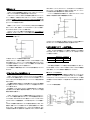

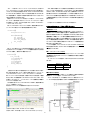
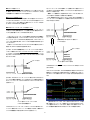
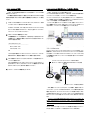
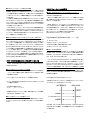


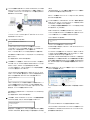
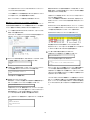

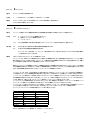





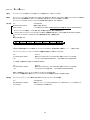
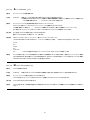


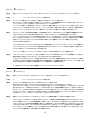

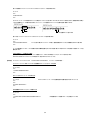
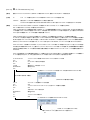
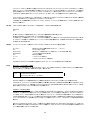

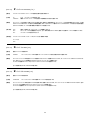

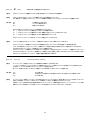

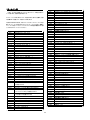

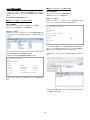


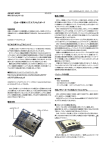
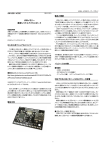
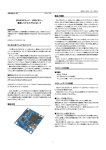

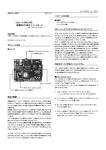
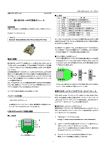

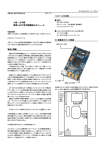

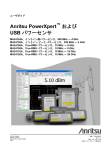
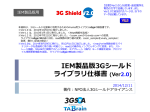
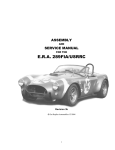
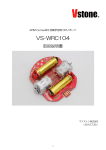
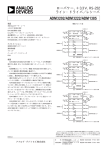
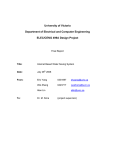
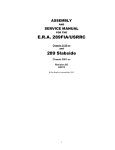
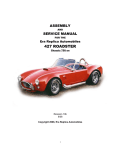

![90X Vol.1 - FAST CORPORATION[株式会社ファースト]](http://vs1.manualzilla.com/store/data/006530893_2-6a8db57cb4082464eb30efebd22103fc-150x150.png)
